Pioneer SVM-1000: GEBRUIK VAN DE EFFECTFUNCTIE
GEBRUIK VAN DE EFFECTFUNCTIE: Pioneer SVM-1000
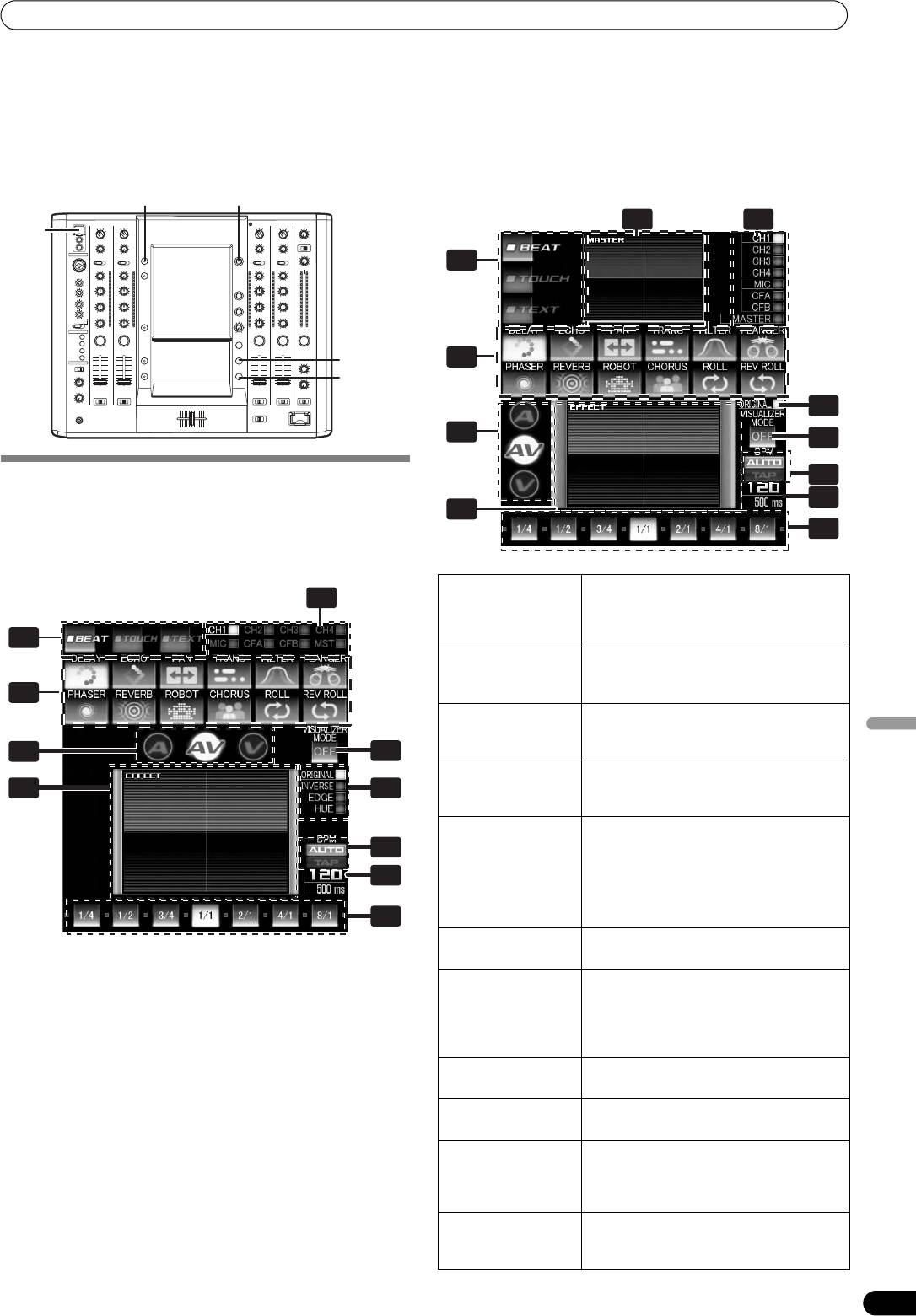
05_SVM-1000_DU.book 17 ページ 2007年10月16日 火曜日 午前9時35分
GEBRUIK VAN DE EFFECTFUNCTIE
GEBRUIK VAN DE EFFECTFUNCTIE
Met deze functie kan de gebruiker effecten op de audio/video van het gekozen kanaal toepassen. Onder deze effecten vallen BEAT effecten
gekoppeld aan de BPM, TOUCH effecten bediend via het aanraakscherm en TEXT effecten waarbij letters met effecten worden
weergegeven op het ritme van de muziek.
UTILITY/
Wanneer de mastermonitor is ingeschakeld
MASTER MONITOR
CH SELECT
3
4
USB
1
HI
10
10
8
9
9
7
8
7
TAP
6
6
2
5
4
5
3
2
2
3
4
0
1
0
1
EFFECT
ON/OFF
7
5
11
GEBRUIK VAN BEAT-EFFECTEN
8
BEAT effecten kunnen onmiddellijk ingesteld worden synchroon
9
met de BPM (beats per minuut) van de track, zodat u zelfs tijdens
6
een live-uitvoering diverse effecten aan het ritme kunt toevoegen.
10
Wanneer de mastermonitor is uitgeschakeld
1 Effectcategorie-
Met deze toetsen kiest u de categorie van
4
toetsen
de effecten die u wilt toepassen. U kunt
kiezen uit [BEAT] (rood), [TOUCH]
(blauw) en [TEXT] (groen).
1
2 Effectkeuze-
U kunt het gewenste effectpictogram
toetsen
kiezen en aanraken uit de 12 BEAT
effecten.
2
3 MASTER
Wanneer de master-monitor is
uitgangsmonitor
ingeschakeld, wordt de master-uitvoer
Nederlands
aangegeven.
5
11
4 Kanaalkeuze-
Draai aan de CH SELECT knop om het
display
kanaal te kiezen waarop u het effect wilt
6 7
toepassen.
5 Effectfunctie-
A: Raak deze toets aan om het effect
keuzetoetsen
alleen op de audio toe te passen.
8
AV: Raak deze toets aan om het effect op
9
de audio en de video toe te passen.
V: Raak deze toets aan om het effect
alleen op de video toe te passen.
10
6 Video EFFECT
Dit is een monitor voor de
monitor
effectresultaten.
7 Display voor het
Draai aan de VIDEO FX PATTERN/TEXT
video-
BANK knop om het video-effectpatroon te
effectpatroon
kiezen. Wanneer een BEAT effect is
ingeschakeld, kunt u kiezen uit
[ORIGINAL]/[INVERSE]/[EDGE]/[HUE].
8 [BPM AUTO/TAP]
Raak deze toets aan om de meetmethode
toets
van de BPM in te stellen op AUTO of TAP.
9 BPM/parameter-
Dit display toont de gemeten BPM en de
display
effectparameters.
10 Beat-toets/
Raak deze toets aan om de
beat-display
vermenigvuldigingsfactor van de beat te
kiezen die berekend is op basis van de
BPM en zo de effecten te synchroniseren.
11 [VISUALIZER
Deze toets creëert intern een videobeeld
MODE] toets
waarop de effecten kunnen worden
toegepast.
17
Du
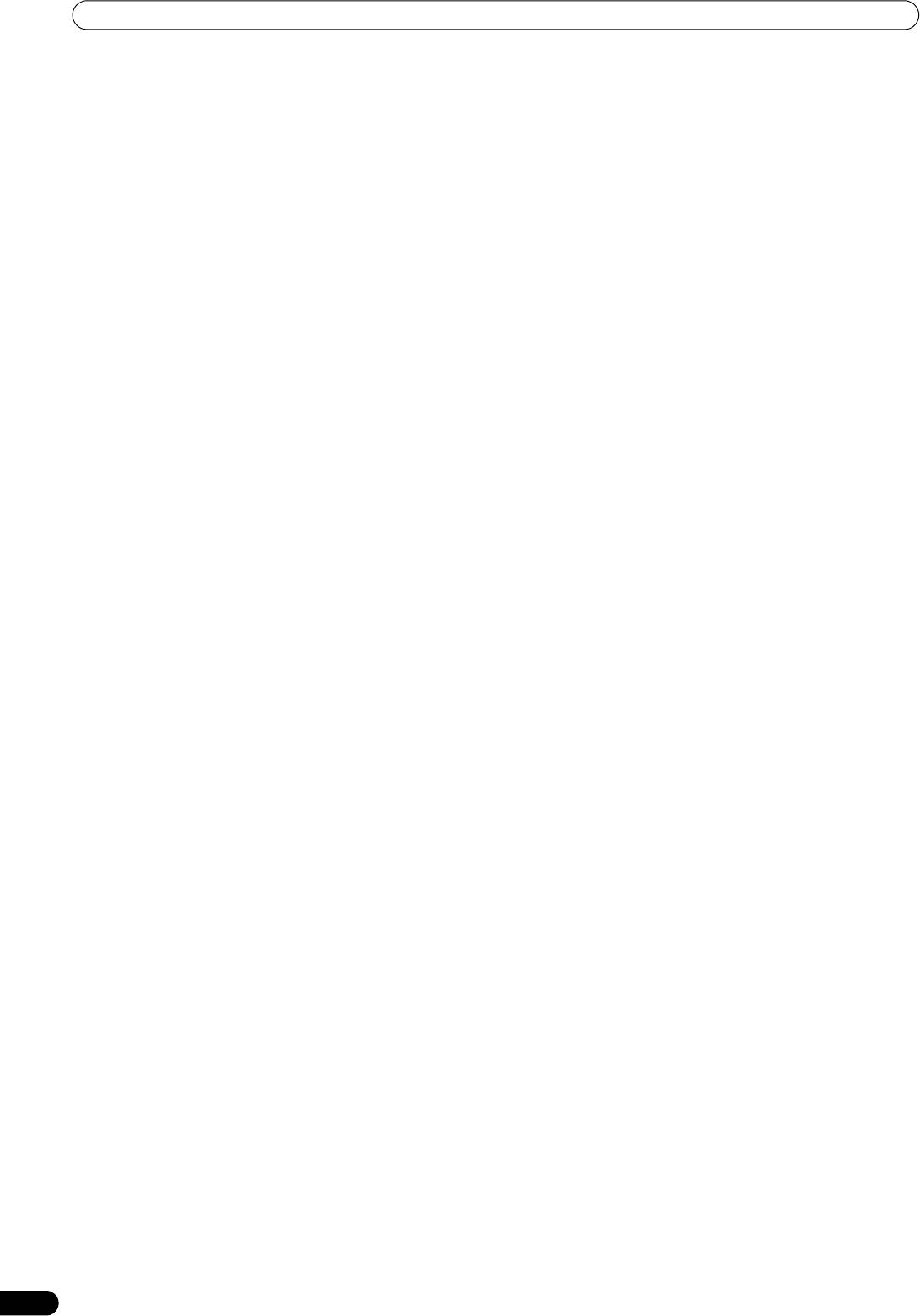
05_SVM-1000_DU.book 18 ページ 2007年10月16日 火曜日 午前9時35分
GEBRUIK VAN DE EFFECTFUNCTIE
1 Raak de [BPM AUTO/TAP] toets aan om de BPM (beats per
7 Zet de EFFECT ON/OFF toets op ON om het effect toe te
minuut) meetmethode te kiezen.
passen.
AUTO: De BPM van het binnenkomende muzieksignaal wordt
• Telkens wanneer op de toets wordt gedrukt, zal het effect
automatisch gemeten.
omschakelen tussen ON en OFF (bij het inschakelen van het
apparaat komt de functie op OFF te staan).
TAP: Tik met uw vinger op de TAP toets om de BPM handmatig
• Wanneer de effectfunctie op ON staat, knippert de toets.
in te voeren.
• Wanneer het apparaat wordt ingeschakeld, wordt als
Karakter
standaard [AUTO] ingesteld.
Draai aan de VIDEO FX PATTERN/TEXT BANK knop om een
• De ingestelde methode ([AUTO]/[TAP]) verschijnt op het
videokarakter voor het gekozen video-effect te kiezen.
display.
Voor een beschrijving van de wijziging van het videokarakter bij het
• Wanneer een BPM niet automatisch kan worden gemeten,
ronddraaien van de VIDEO FX PATTERN/TEXT BANK knop, wordt
zal de BPM-aanduiding op het display knipperen.
u verwezen naar blz. 24.
• Het meetbereik van de AUTO methode is BPM=70 tot 180.
Afhankelijk van de track is het mogelijk dat de BPM niet
Parameter 1
nauwkeurig kan worden gemeten. In die gevallen
gebruikt u de TAP methode om de BPM handmatig in te
Draai aan de TIME/PARAMETER knop om de tijdelijke parameters
voeren.
van het gekozen effect in te stellen.
Voor een beschrijving van de wijziging van parameter 1 bij het
[Handmatig invoeren van de BPM met de TAP toets]
ronddraaien van de TIME/PARAMETER knop, wordt u verwezen
Wanneer meer dan tweemaal op de maat van de muziek (een
naar blz. 23.
kwartnoot) op de TAP toets wordt getikt, zal de gemiddelde lengte
als de BPM worden ingesteld.
Parameter 2
Draai aan de LEVEL/DEPTH knop om de kwantitatieve parameters
• Wanneer de TAP toets tijdens de [AUTO] functie wordt
van het gekozen effect in te stellen.
ingedrukt, schakelt de BPM meetmethode over naar [TAP] en
wordt de lengte tussen de tikken gemeten.
Voor een beschrijving van de wijziging van parameter 2 bij het
ronddraaien van de LEVEL/DEPTH knop, wordt u verwezen naar
• Wanneer een BPM is ingesteld met de TAP toets, wordt de
blz. 23.
vermenigvuldigingsfactor [1/1] of [4/1] (afhankelijk van het
effect) en wordt de effecttijd ingesteld op de lengte van 1 beat
VISUALISATIEMODUS
(een kwartnoot) of 4 beats.
Er wordt intern een video gecreëerd waarop de effecten kunnen
• Draai aan de TIME/PARAMETER knop terwijl u de TAP toets
worden toegepast.
ingedrukt houdt om de BPM rechtstreeks in te stellen.
Dit is handig wanneer er geen ingangsvideo is.
2 Raak de effectcategorie-toets [BEAT] aan.
•De [BEAT] toets licht op en er verschijnt een animatie.
• Het BEAT effectscherm wordt weergegeven.
• Wanneer het apparaat wordt ingeschakeld, wordt als
standaard het [BEAT] effect ingesteld.
3 Gebruik de effectkeuzetoetsen om een effecttype te kiezen.
• De gekozen toets licht op en er verschijnt een animatie.
• Zie blz. 23 voor een beschrijving van de effecten.
4 Gebruik de CH SELECT knop om het kanaal te kiezen waarop
u het effect wilt toepassen.
• Het gekozen effectkanaaldisplay licht op.
•Als [MIC] wordt gekozen, wordt het audio-effect op zowel
MIC 1 als MIC 2 toegepast. Er wordt geen effect op de video
toegepast.
• Wanneer het apparaat wordt ingeschakeld, wordt
[MASTER] gekozen.
5 Raak de effectfunctie-keuzetoets aan om de effectfunctie te
kiezen.
• De gekozen toets licht op en er verschijnt een animatie.
A: Het effect wordt alleen op de audio toegepast.
AV: Het effect wordt op de audio en de video toegepast.
V: Het effect wordt alleen op de video toegepast.
• Wanneer het apparaat wordt ingeschakeld, wordt [AV]
gekozen.
6 Raak de beat-toets aan om de vermenigvuldigingsfacotor
van de beat te kiezen voor synchronisatie van het effect.
• Kies het beat-nummer dat berekend is op basis van de BPM.
• De gekozen beat-toets licht op.
• Er wordt automatisch een effecttijd ingesteld die
overeenkomt met de vermenigvuldigingsfactor van de beat.
[Voorbeeld] Bij BPM=120
1/1 = 500 ms
1/2 = 250 ms
2/1 = 1000 ms
18
Du
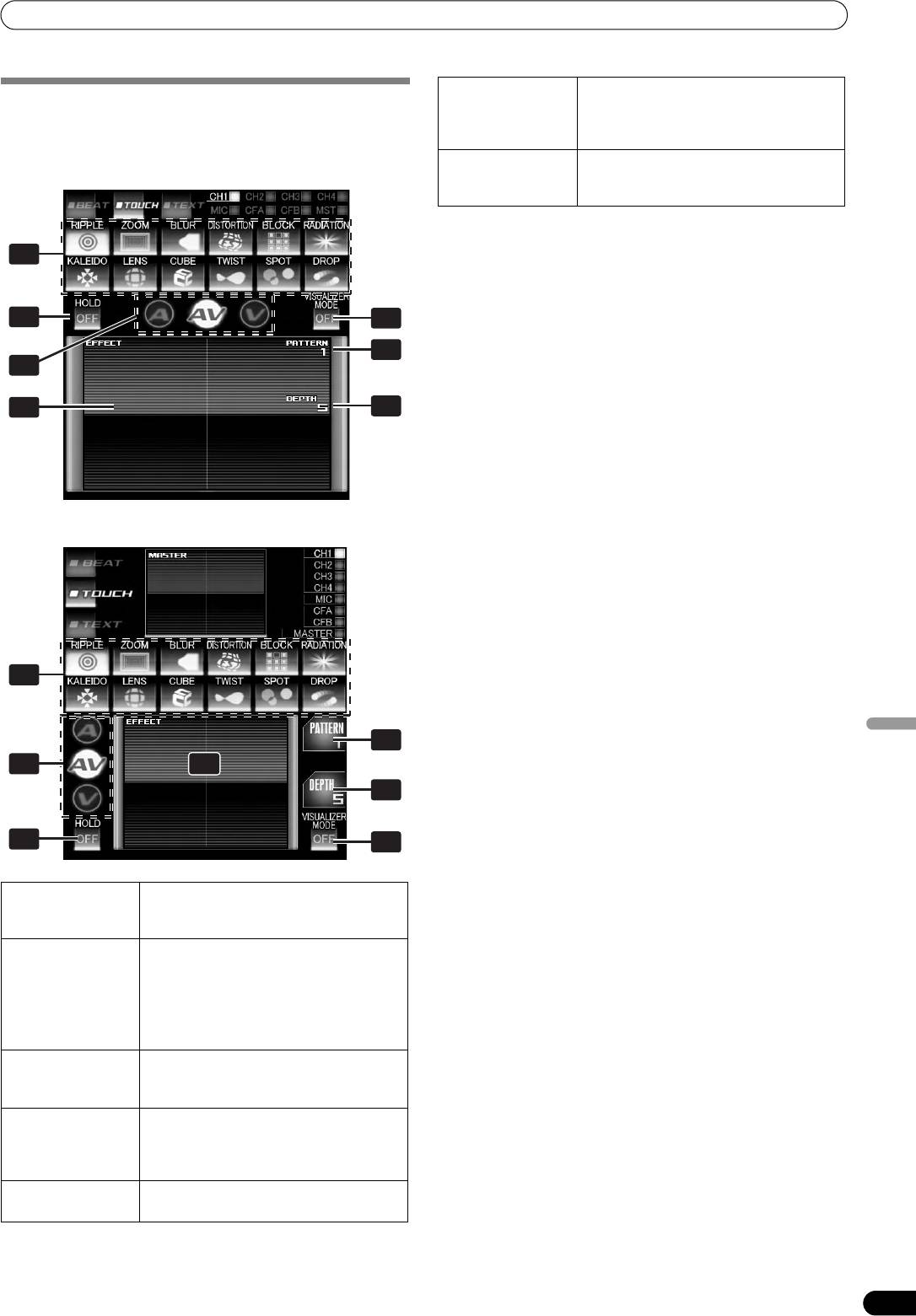
05_SVM-1000_DU.book 19 ページ 2007年10月16日 火曜日 午前9時35分
GEBRUIK VAN DE EFFECTFUNCTIE
6[HOLD] toets
Raak deze toets aan om het effect vast te
GEBRUIK VAN DE TOUCH-EFFECTEN
houden dat verkregen wordt wanneer de
Met de TOUCH effectenfunctie kunt u vele effecten creëren door
video EFFECT voorstellingsmonitor wordt
aanraking van de video EFFECT voorstellingsmonitor.
aangeraakt.
7 [VISUALIZER
Deze toets creëert intern een videobeeld
Wanneer de mastermonitor is uitgeschakeld
MODE] toets
waarop de TOUCH effecten kunnen
worden toegepast.
1 Raak de effectcategorie-toets [TOUCH] aan.
•De [TOUCH] toets licht op en er verschijnt een animatie.
1
• Het TOUCH effectscherm wordt weergegeven.
2 Kies een effect met de effectkeuzetoetsen.
• De gekozen toets licht op en er verschijnt een animatie.
• Zie blz. 25 voor een beschrijving van de effecten.
6
7
3 Gebruik de CH SELECT knop om het kanaal te kiezen waarop
u het effect wilt toepassen.
4
• Het gekozen effectkanaal licht op.
2
•Als [MIC] wordt gekozen, wordt het audio-effect op zowel
MIC 1 als MIC 2 toegepast. Er wordt geen effect op de video
toegepast.
3
5
4 Raak de effectfunctie-keuzetoets aan om de effectfunctie te
kiezen.
• De gekozen toets licht op en er verschijnt een animatie.
5 Zet de EFFECT ON/OFF toets op ON om het effect toe te
passen.
• Telkens wanneer op de toets wordt gedrukt, zal het effect
omschakelen tussen ON en OFF (bij het inschakelen van het
Wanneer de mastermonitor is ingeschakeld
apparaat komt de functie op OFF te staan).
• Wanneer de effectfunctie op ON staat, knippert de toets.
6 Raak de video-effect voorstellingsmonitor aan om de locatie-
informatie voor het effect te veranderen.
• Wanneer de [HOLD] toets op ON staat, zal de track vanaf het
punt waar het display wordt aangeraakt tot het punt waar
het display wordt losgelaten, worden opgeslagen en
herhaaldelijk worden weergegeven.
• Telkens wanneer de [HOLD] toets wordt aangeraakt, wordt
er omgeschakeld tussen ON en OFF.
1
• Bij het inschakelen van het apparaat komt de instelling op
OFF te staan.
Patroon
Nederlands
4
Draai aan de VIDEO FX PATTERN/TEXT BANK knop om een
2 23
video-effectpatroon voor het gekozen video-effect te kiezen.
Voor een beschrijving van de wijziging van het video-effectpatroon
5
bij het ronddraaien van de VIDEO FX PATTERN/TEXT BANK knop,
wordt u verwezen naar blz. 25.
6
7
Parameter 1
Draai aan de TIME/PARAMETER knop om de tijdelijke parameters
voor het gekozen effect in te stellen.
1 Effectkeuze-
U kunt het gewenste effectpictogram
Voor een beschrijving van de wijziging van parameter 1 bij het
toetsen
kiezen en aanraken uit de 12 TOUCH
ronddraaien van de TIME/PARAMETER knop, wordt u verwezen
effecten.
naar blz. 25.
2 Effectfunctie-
A: Raak deze toets aan om het effect
Parameter 2
keuzetoetsen
alleen op de audio toe te passen.
Draai aan de LEVEL/DEPTH knop om de kwantitatieve parameters
AV: Raak deze toets aan om het effect op
voor het gekozen effect in te stellen.
de audio en de video toe te passen.
Voor een beschrijving van de wijziging van parameter 2 bij het
V: Raak deze toets aan om het effect
ronddraaien van de LEVEL/DEPTH knop, wordt u verwezen naar
alleen op de video toe te passen.
blz. 25.
3 Video EFFECT
Raak deze monitor aan om de locatie-
VISUALISATIEMODUS
voorstellings-
informatie voor de TOUCH effecten te
monitor
veranderen.
Er wordt intern een video gecreëerd waarop de TOUCH effecten
kunnen worden toegepast.
4 Display voor het
Draai aan de VIDEO FX PATTERN/TEXT
Dit is handig wanneer er geen ingangsvideo is.
video-
BANK knop om het video-effectpatroon te
effectpatroon
kiezen. Het patroon verschilt afhankelijk
van het effecttype.
5 Parameter-
Dit display toont de TOUCH
display
effectparameter.
19
Du
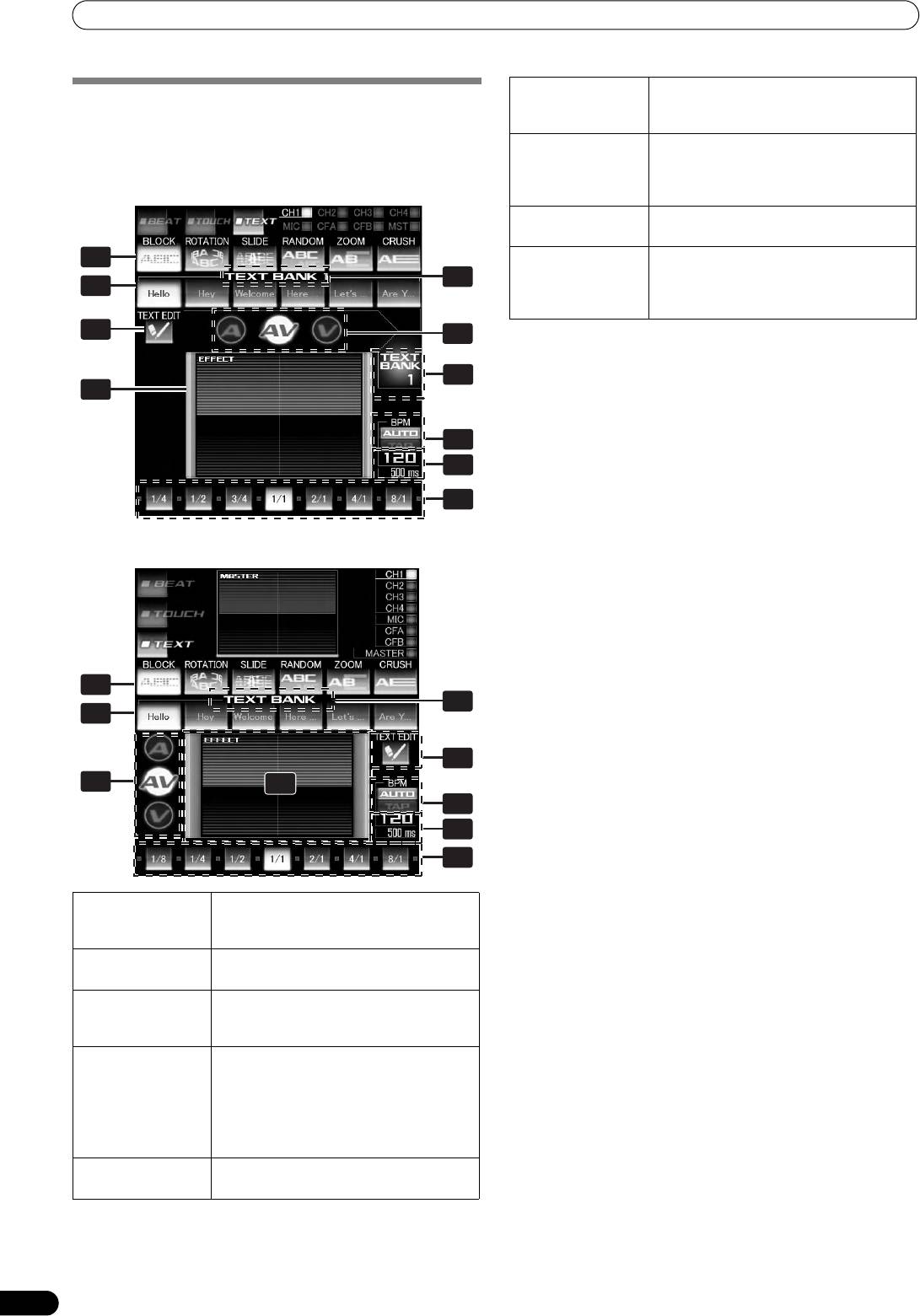
05_SVM-1000_DU.book 20 ページ 2007年10月16日 火曜日 午前9時35分
GEBRUIK VAN DE EFFECTFUNCTIE
6 [TEXT EDIT]
Raak deze toets aan, terwijl u de tekst-
GEBRUIK VAN TEXT-EFFECTEN
toets
rijen van de TEXT BANK bewerkt, voor
TEXT effecten kunnen onmiddellijk ingesteld worden synchroon
toegang tot het TEXT EDIT scherm.
met de BPM (beats per minuut) van de track, zodat u zelfs tijdens
7[BPM
Raak deze toets aan om de meetmethode
een live-uitvoering diverse effecten aan het ritme kunt toevoegen.
AUTO/TAP]
van de BPM in te stellen op AUTO of TAP.
toets
Bij indrukken van de TAP toets wordt er
Wanneer de mastermonitor is uitgeschakeld
ook overgeschakeld naar TAP.
8 Parameterdisplay
Dit display toont de gemeten BPM en de
effectparameters.
1
9 Beat-toets/
Raak deze toets aan om de
beat-display
vermenigvuldigingsfactor van de beat te
3
2
kiezen die berekend is op basis van de
BPM en zo de effecten te synchroniseren.
6
4
1 Raak de [BPM AUTO/TAP] toets aan om de BPM (beats per
minuut) meetmethode te kiezen.
AUTO: De BPM van het binnenkomende muzieksignaal wordt
3
automatisch gemeten.
5
TAP: Tik met uw vinger op de TAP toets om de BPM handmatig
in te voeren.
7
• Wanneer het apparaat wordt ingeschakeld, wordt als
standaard [AUTO] ingesteld.
8
• De ingestelde methode ([AUTO]/[TAP]) verschijnt op het
display.
9
• Wanneer een BPM niet automatisch kan worden gemeten,
zal de BPM-aanduiding op het display knipperen.
• Het meetbereik van de AUTO methode is BPM=70 tot 180.
Wanneer de mastermonitor is ingeschakeld
Afhankelijk van de track is het mogelijk dat de BPM niet
nauwkeurig kan worden gemeten. In die gevallen
gebruikt u de TAP methode om de BPM handmatig in te
voeren.
2 Raak de effectcategorie-toets [TEXT] aan.
•De [TEXT] toets licht op en er verschijnt een animatie.
• Het TEXT effectscherm wordt weergegeven.
3 Kies een tekstbeweging met de beweging-keuzetoetsen.
• De gekozen toets licht op en er verschijnt een animatie.
1
• Zie blz. 30 voor een beschrijving van de effecten.
3
4 Kies een tekst van de TEXT BANK.
2
• Draai aan de VIDEO FX PATTERN/TEXT BANK regelaar om
TEXT BANK te kiezen en raak dan de [TEXT BANK] toets aan
om de tekst te kiezen.
6
• De gekozen toets licht op.
4
5
5 Gebruik de CH SELECT knop om het kanaal te kiezen waarop
u het effect wilt toepassen.
7
• Het gekozen effectkanaaldisplay licht op.
8
•Als [MIC] wordt gekozen, wordt het audio-effect op zowel
MIC 1 als MIC 2 toegepast. Er wordt geen effect op de video
9
toegepast.
6 Raak de effectfunctie-keuzetoets aan om de effectfunctie te
1 Beweging-
U kunt het gewenste
kiezen.
keuzetoetsen
bewegingspictogram kiezen en aanraken
• De gekozen toets licht op en er verschijnt een animatie.
uit de 6 TEXT bewegingen.
A: Het effect wordt alleen op de audio toegepast.
AV: Het effect wordt op de audio en de video toegepast.
2 [TEXT BANK]
Raak de gewenste toets van de 6
V: Het effect wordt alleen op de video toegepast.
toetsen
teksttoetsen aan.
3 TEXT BANK
Draai aan de VIDEO FX PATTERN/TEXT
display
BANK knop om een TEXT BANK te kiezen
uit de 10 mogelijkheden.
4 Effectfunctie-
A: Raak deze toets aan om het effect
keuzetoetsen
alleen op de audio toe te passen.
AV: Raak deze toets aan om het effect op
de audio en de video toe te passen.
V: Raak deze toets aan om het effect
alleen op de video toe te passen.
5 Video EFFECT
Dit is een monitor voor de TEXT effecten.
monitor
20
Du

GEBRUIK VAN DE EFFECTFUNCTIE
7 Raak de beat-toets aan om de vermenigvuldigingsfacotor
van de beat te kiezen voor synchronisatie van het effect.
• Kies het beat-nummer dat berekend is op basis van de BPM.
• De gekozen beat-toets licht op.
• Er wordt automatisch een effecttijd ingesteld die
overeenkomt met de vermenigvuldigingsfactor van de beat.
[Voorbeeld] Bij BPM=120
1/1 = 500 ms
1/2 = 250 ms
2/1 = 1000 ms
8 Zet de effect EFFECT ON/OFF toets op ON om het effect toe
te passen.
• Telkens wanneer op de toets wordt gedrukt, zal het effect
omschakelen tussen ON en OFF (bij het inschakelen van het
apparaat komt de functie op OFF te staan).
• Wanneer de effectfunctie op ON staat, knippert de toets.
Tekstbank
Draai aan de VIDEO FX PATTERN/TEXT BANK knop om een TEXT
BANK te kiezen.
Parameter 1
Draai aan de TIME/PARAMETER knop om de tijdelijke parameters
van het gekozen effect in te stellen.
Voor een beschrijving van de wijziging van parameter 1 bij het
ronddraaien van de TIME/PARAMETER knop, wordt u verwezen
naar blz. 30.
Parameter 2
Draai aan de LEVEL/DEPTH knop om de kwantitatieve parameters
van het gekozen effect in te stellen.
Voor een beschrijving van de wijziging van parameter 2 bij het
ronddraaien van de LEVEL/DEPTH knop, wordt u verwezen naar
blz. 30.
BEWERKEN VAN TEKST
Nederlands
1
6
12
14
1 [EXIT] toets
Raak deze toets aan om het TEXT EDIT
scherm te verlaten en terug te keren naar
het TEXT effectscherm.
2 [FACTORY TEXT]
Raak deze toets aan om de op de fabriek
toets
ingestelde tekstgegevens te laden.
3 [LOAD] toets
Raak deze toets aan om tekstgegevens
vanaf een SD-kaart te laden.
21
Du
12
235 4
7
8
810 11
12
9
16
19
20
16
13
16
17
15
16
16
05_SVM-1000_DU.book 21 ページ 2007年10月16日 火曜日 午前9時35分
4 [SAVE] toets
Gebruik deze toets om de tekst die in de
TEXT BANK is ingevoerd op een SD-kaart
op te slaan.
5 TEXT BANK
Draai aan de VIDEO FX PATTERN/TEXT
display
BANK knop om een TEXT BANK te kiezen
die u wilt bewerken uit de 10 beschikbare
mogelijkheden.
6 Teksttoets
Gebruik deze toets om de ingevoerde
tekst op te slaan.
Raak de toets ook aan om de ingevoerde
tekst weer op te roepen.
7[FONT] toets
Raak deze toets aan om het lettertype van
de tekst te veranderen. Het lettertype
verandert telkens wanneer de toets wordt
aangeraakt.
8 [COLOR] toets
Raak deze toets aan om de kleur van de
ingevoerde tekst te veranderen. De kleur
verandert telkens wanneer de toets wordt
aangeraakt.
9 [SIZE] toets
Raak deze toets aan om de grootte van de
ingevoerde tekst te veranderen. De
grootte verandert telkens wanneer de
toets wordt aangeraakt.
10 Tekstkarakter-
Raak deze toets aan om het karakter van
toets
de ingevoerde tekst te veranderen. Het
karakter verandert telkens wanneer de
toets wordt aangeraakt.
11 Uitlijningstoets
Raak deze toets aan om de tekst naar links
uit te lijnen, te centreren, of naar rechts uit
te lijnen. De uitlijning verandert telkens
wanneer de toets wordt aangeraakt.
12 TEXT BOX
Hier wordt de ingevoerde tekst
weergegeven.
13 TEXT
Dit is een monitor voor het TEXT effect.
effectmonitor
14 Teksttype-
Gebruik deze toetsen om het teksttype te
keuzetoetsen
veranderen.
15 Hoofdlettertoets
Raak deze toets aan voor het
/ [PAGE] toets
omschakelen tussen hoofdletters en
kleine letters en tussen weergave van
pagina 1 en 2.
16 Cursortoetsen
Gebruik deze toetsen om de cursor te
(<, >)
verplaatsen.
17 Nieuwe-regel
Raak deze toets aan om een nieuwe regel
toets (LF)
te maken.
18
18 [DELETE] toets
Raak deze toets aan om ingevoerde tekst
te wissen. De tekst waarop de cursor staat
wordt gewist. Houd de toets ingedrukt om
alle tekst te wissen.
19 [BACK SPACE]
Raak deze toets aan om ingevoerde tekst
toets
te wissen. De tekst vóór de cursor wordt
gewist.
20 Tekstinvoertoets
Raak deze toets aan om tekst in te voeren.
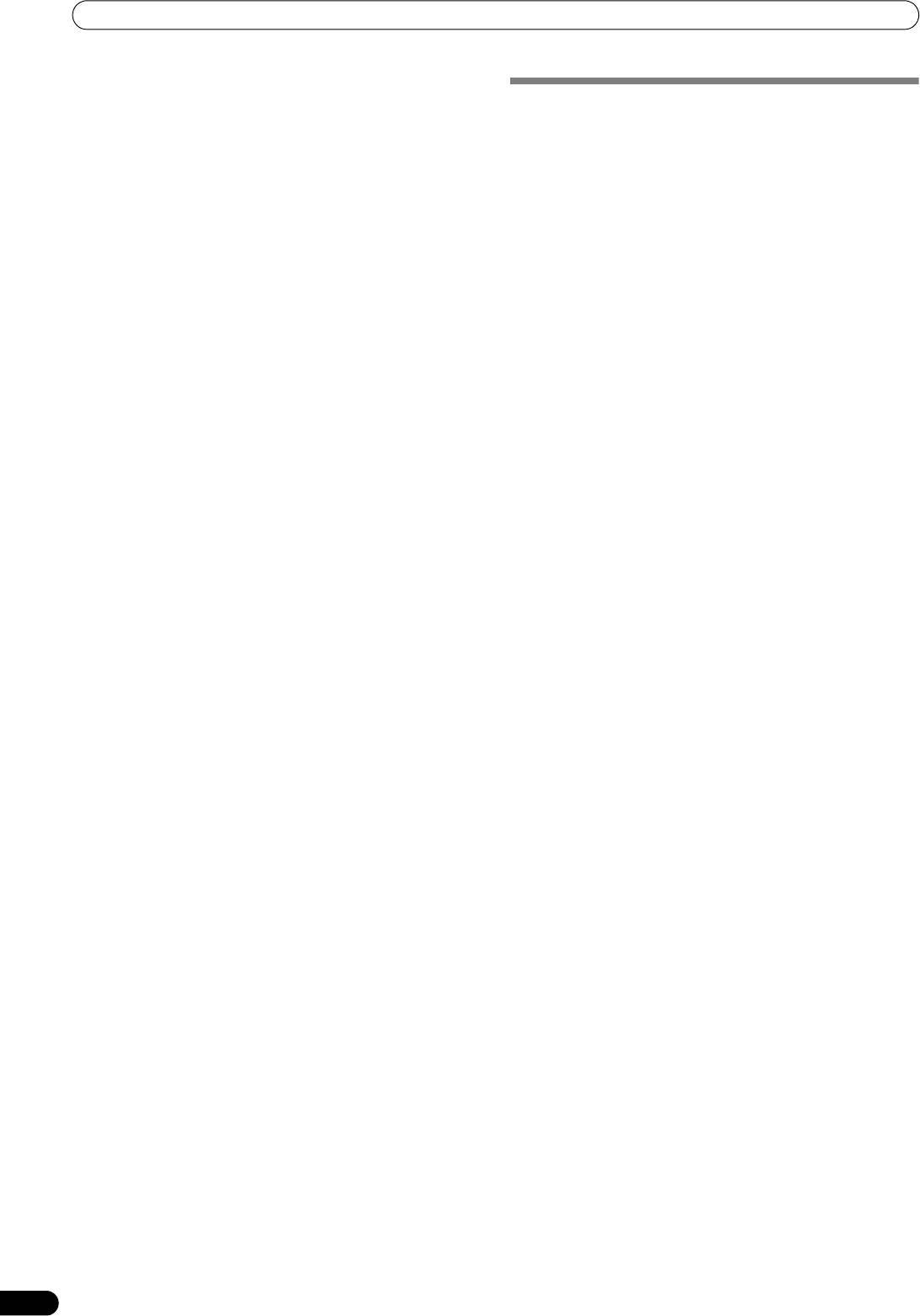
05_SVM-1000_DU.book 22 ページ 2007年10月16日 火曜日 午前9時35分
GEBRUIK VAN DE EFFECTFUNCTIE
1 Raak de [TEXT EDIT] toets aan.
• Het TEXT EDIT scherm verschijnt.
WEERGEVEN/VERBERGEN VAN DE
•Raak de [EXIT] toets aan om terug te keren naar het TEXT
MASTERMONITOR
effectscherm.
2 Draai aan de VIDEO FX PATTERN/TEXT BANK knop om TEXT
1 Druk op de UTILITY (MASTER MONITOR) toets.
BANK te kiezen en raak dan de teksttoets aan om de tekst te
Telkens wanneer op de toets wordt gedrukt, wordt de
kiezen die u wilt bewerken.
mastermonitor beurtelings in/uitgeschakeld.
• De gekozen toets licht op.
• Wanneer de mastermonitor is ingeschakeld, wordt deze op
• Als de teksttoets wordt aangeraakt, verschijnt de tekst in de
het middendisplay weergegeven en kunt u naar de inhoud
TEXT BOX.
van de master-uitgangsvideo kijken.
• Bij het inschakelen van het apparaat komt de
3 Raak de [FONT] toets aan om het lettertype van de tekst te
mastermonitor op OFF (uitgeschakeld) te staan.
veranderen.
• Het lettertype verandert telkens wanneer de toets wordt
aangeraakt. Er zijn 6 verschillende lettertypen.
4 Raak de [COLOR] toets aan om de tekstkleur te veranderen.
• De kleur verandert telkens wanneer de toets wordt
aangeraakt. Er zijn 8 verschillende tekstkleuren.
5 Raak de [SIZE] toets aan om de lettergrootte te veranderen.
• De lettergrootte verandert telkens wanneer de toets wordt
aangeraakt. Er zijn 4 verschillende lettergrootten.
6 Raak de tekstkaraktertoets aan om het tekstkarakter te
veranderen.
• Het tekstkarakter verandert telkens wanneer de toets wordt
aangeraakt. Er zijn 5 verschillende tekstkarakters.
7 Raak de uitlijningstoets aan om de uitlijning van de tekst te
veranderen.
• De uitlijning verandert telkens wanneer de toets wordt
aangeraakt. Er zijn 3 verschillende uitlijningen voor de tekst.
8 Raak de teksttype-keuzetoets aan om het teksttype van de
tekst te veranderen.
• De gekozen toets licht op.
• Raak de hoofdlettertoets aan voor het omschakelen tussen
hoofdletters en kleine letters.
9 Raak de tekstinvoertoets aan om tekst in te voeren.
• De ingevoerde tekst verschijnt in het tekstvak.
• Er kunnen maximaal 50 letters worden ingevoerd.
10 Raak de [EXIT] toets aan om de tekstbewerking af te sluiten.
• De gecorrigeerde tekst zal meteen worden weergegeven.
USB-toetsenbord
U kunt een USB-toetsenbord op de USB-poort aansluiten om de
tekst rechtstreeks met het toetsenbord in te voeren.
Zie blz. 41 voor de taalinstelling van het toetsenbord.
OPSLAAN/LADEN
• De TEXT BANK gegevens kunnen op een SD-kaart worden
opgeslagen. De opgeslagen TEXT BANK gegevens kunnen ook
geladen worden.
22
Du
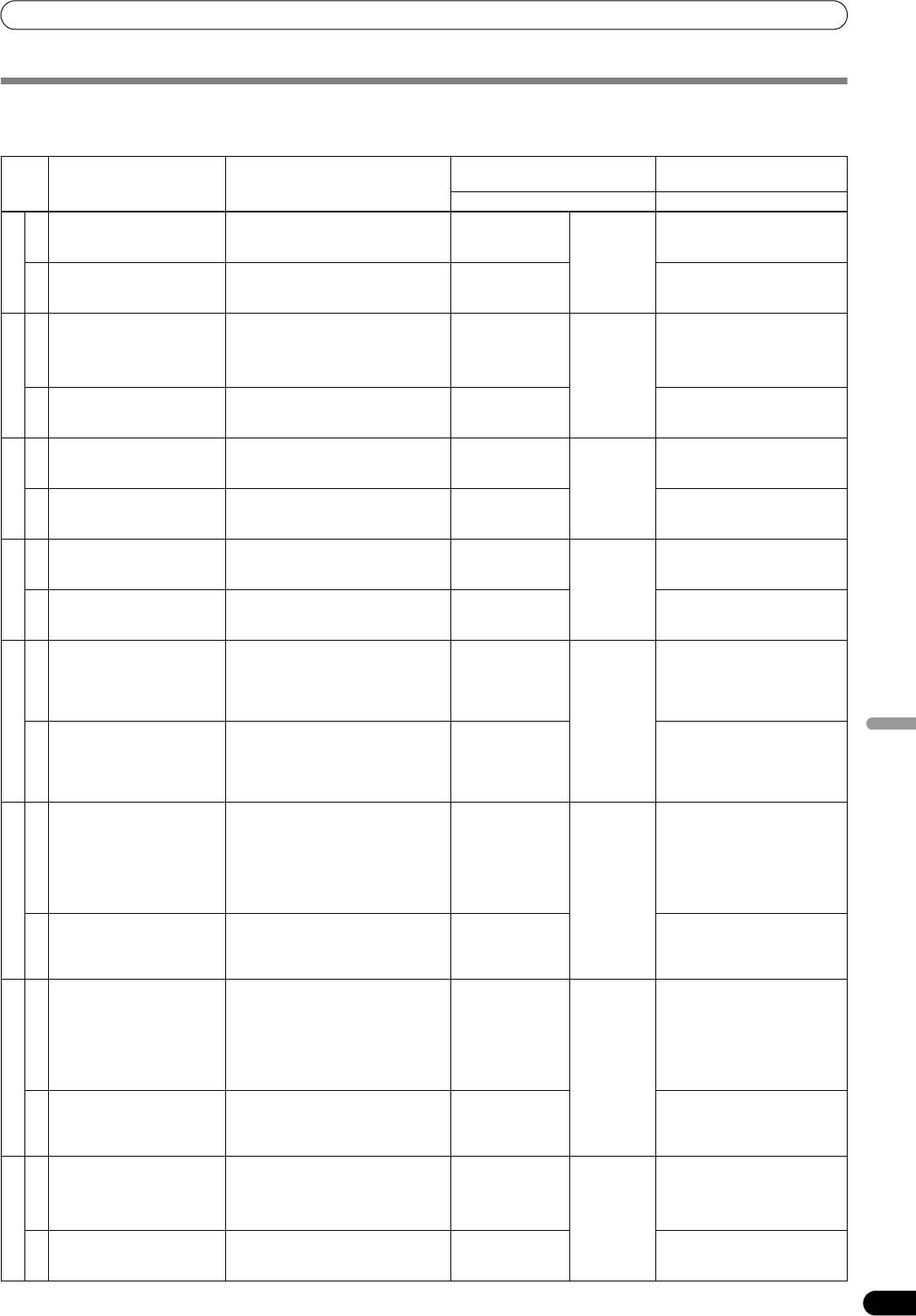
05_SVM-1000_DU.book 23 ページ 2007年10月16日 火曜日 午前9時35分
GEBRUIK VAN DE EFFECTFUNCTIE
EFFECTENLIJST
BEAT effecten (*1)
Parameter 1
Parameter 2
Beschrijving van het effect Parameter van de beat-toets
(TIME/PARAMETER)
(LEVEL/DEPTH)
Beschrijving Beschrijving
Herhaald geluid wordt één
Voor de tijd van 1 BPM beat wordt
Instellen van de
1 tot 4 000
Instellen van de balans tussen
keer per beat uitgevoerd.
een 1/4 tot 8/1 vertragingstijd
vertragingstijd.
(ms) (*3)
het oorspronkelijke geluid en
AUDIO
ingesteld.
het vertraagde geluid.
Herhaalde video wordt één
Voor de tijd van 1 BPM beat wordt
Instellen van de
Instellen van de balans tussen
1. DELAY
keer per beat uitgevoerd.
een 1/4 tot 8/1 vertragingstijd
vertragingstijd.
de oorspronkelijke video en de
VIDEO
ingesteld.
vertraagde video.
Het geluid wordt een paar
Voor de tijd van 1 BPM beat wordt
Instellen van de
1 tot 4 000
Instellen van de balans tussen
keer per beat uitgevoerd
een 1/4 tot 8/1 vertragingstijd
vertragingstijd.
(ms) (*3)
het oorspronkelijke geluid en
terwijl dit zwakker wordt.
ingesteld.
het echogeluid.
AUDIO (*2)
2. ECHO
De video wordt een paar keer
Voor de tijd van 1 BPM beat wordt
Instellen van de
Instellen van de balans tussen
per beat uitgevoerd terwijl
een 1/4 tot 8/1 vertragingstijd
vertragingstijd.
de oorspronkelijke video en de
VIDEO
deze zwakker wordt.
ingesteld.
echo-video.
Het geluid slingert op de beat
Voor de tijd van 1 BPM beat wordt
Instellen van de
10 tot 16 000
Instellen van de balans tussen
naar rechts en links.
een 1/8 tot 8/1 slingertijd (voor audio)
effecttijd.
(ms) (*4)
het oorspronkelijke geluid en
AUDIO
ingesteld.
het effectgeluid.
De video slingert op de beat
Voor de tijd van 1 BPM beat wordt
Instellen van de
Instellen van de balans tussen
3. PAN
naar rechts en links.
een 1/8 tot 8/1 slingertijd (voor video)
effecttijd.
de oorspronkelijke video en de
VIDEO
ingesteld.
effectvideo.
Het geluid wordt bij de beat
Voor de tijd van 1 BPM beat wordt
Instellen van de
10 tot 16 000
Instellen van de balans tussen
afgesneden.
een 1/8 tot 8/1 afsnijtijd ingesteld.
effecttijd.
(ms) (*5)
het oorspronkelijke geluid en
AUDIO
het effectgeluid.
De video wordt bij de beat
Voor de tijd van 1 BPM beat wordt
Instellen van de
Instellen van de balans tussen
4. TRANS
afgesneden.
een 1/8 tot 8/1 afsnijtijd ingesteld.
effecttijd.
de oorspronkelijke video en de
VIDEO
effectvideo.
Dramatisch veranderen van
Voor de tijd van 1 BPM beat wordt een
Instellen van de
10 tot 32 000
Het effect wordt sterker
de geluidsklank door het
1/2 tot 32/1 tijd ingesteld voor de
cyclus waarin de
(ms)
wanneer de regelaar naar
wijzigen van de
cyclus waarin de afsnijfrequentie zich
afsnijfrequentie
rechts wordt gedraaid.
AUDIO
afsnijfrequentie van het filter
beweegt.
zich beweegt.
op het ritme van de beat.
Uitvoeren van een
Voor de tijd van 1 BPM beat wordt een
Instellen van de
Instellen van de balans tussen
Nederlands
5. FILTER
ondoorschijnende video op
1/2 tot 32/1 tijd ingesteld voor de
cyclus waarin het
de oorspronkelijke video en de
de beat.
cyclus waarin het ondoorschijnende
ondoorschijnende
effectvideo.
VIDEO
filter wordt toegepast.
filter wordt
toegepast.
Er wordt snel en eenvoudig
Voor de tijd van 1 BPM beat wordt een
Instellen van het
10 tot 32 000
Het effect wordt sterker
één flanger-effect cyclus
1/2 tot 32/1 tijd ingesteld voor het
interval waarin het
(ms)
wanneer de regelaar naar
gemaakt op de beat.
interval waarin het flanger-effect zich
flanger-effect zich
rechts wordt gedraaid.
beweegt.
beweegt.
Wanneer de regelaar volledig
AUDIO
linksom is gedraaid, wordt
alleen het oorspronkelijke
geluid uitgevoerd.
FLANGER
6.
Er wordt een uitvergroot
Voor de tijd van 1 BPM beat wordt een
Instellen van het
Instellen van de balans tussen
beeld van de omtrek van de
1/2 tot 32/1 tijd ingesteld voor het
interval waarin het
de oorspronkelijke video en de
video uitgevoerd op de beat.
interval waarin het effectscherm
effectscherm
effectvideo.
VIDEO
verschijnt.
verschijnt.
Er wordt snel en eenvoudig
Voor de tijd van 1 BPM beat wordt een
Instellen van het
10 tot 32 000
Het effect wordt sterker
één cyclus van het phaser-
1/2 tot 32/1 tijd ingesteld voor het
interval waarin het
(ms)
wanneer de regelaar naar
effect gemaakt op de beat.
interval waarin het phaser-effect zich
phaser-effect zich
rechts wordt gedraaid.
beweegt.
beweegt.
Wanneer de regelaar volledig
AUDIO
linksom is gedraaid, wordt
alleen het oorspronkelijke
geluid uitgevoerd.
7. PHASER
Er wordt roterend beeld van
Voor de tijd van 1 BPM beat wordt een
Instellen van het
Instellen van de balans tussen
de omtrek van de video
1/2 tot 32/1 tijd ingesteld voor het
interval waarin het
de oorspronkelijke video en de
uitgevoerd op de beat.
interval waarin het effectscherm
effectscherm
effectvideo.
VIDEO
verschijnt.
verschijnt.
Nagalmeffect Instellen van de sterkte van de
Instellen van de
1 tot 100 (%) Instellen van de balans tussen
nagalm tussen 10 % en 90 %.
sterkte van de
het oorspronkelijke geluid en
nagalm.
het effectgeluid.
AUDIO (*2)
Er wordt een video met een
Instellen van de sterkte van het
Instellen van de
Instellen van de balans tussen
8. REVERB
nabeeld uitgevoerd.
nabeeld tussen 10 % en 90 %.
sterkte van het
de oorspronkelijke video en de
VIDEO
nabeeld.
effectvideo.
23
Du
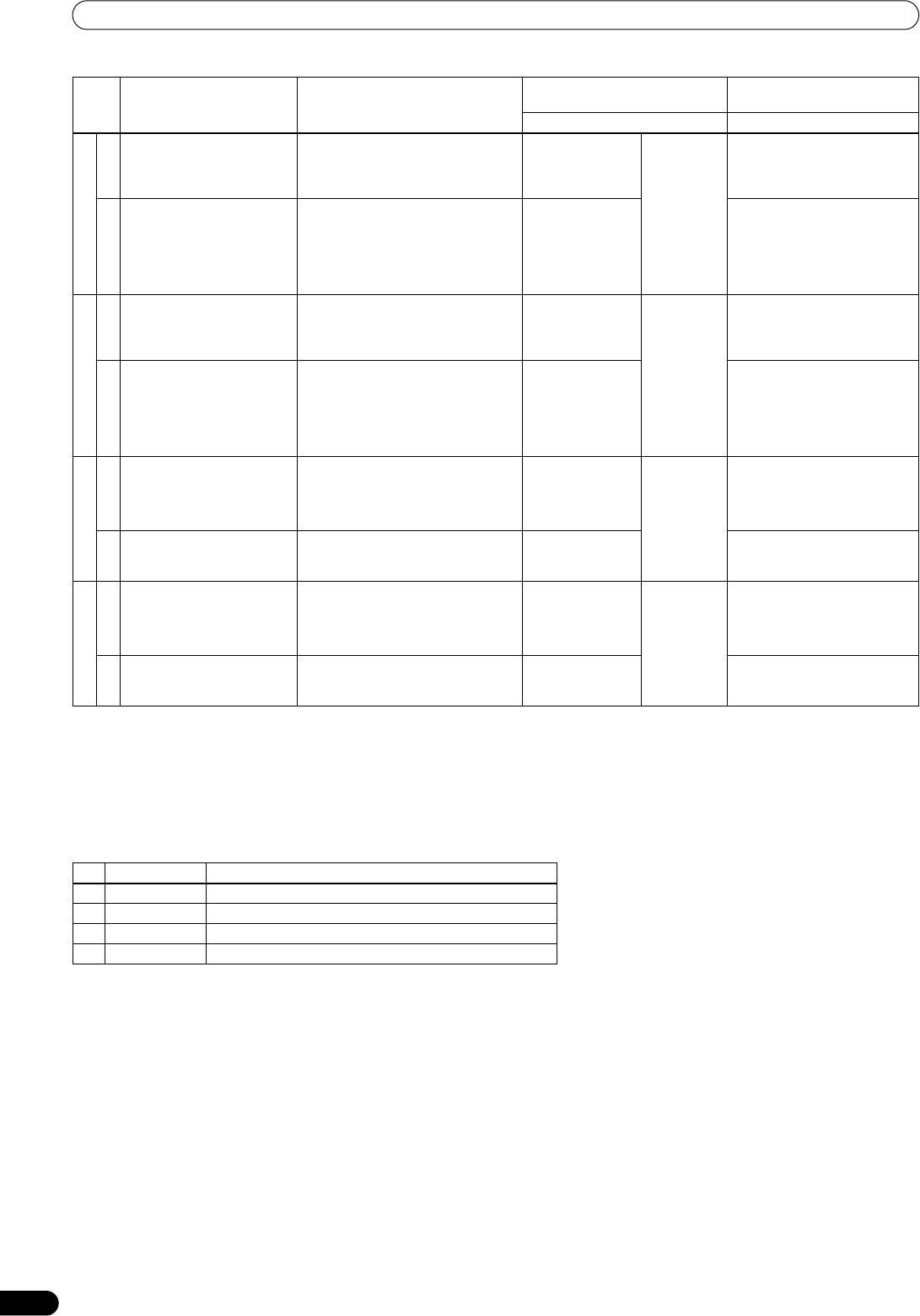
05_SVM-1000_DU.book 24 ページ 2007年10月16日 火曜日 午前9時35分
GEBRUIK VAN DE EFFECTFUNCTIE
Parameter 1
Parameter 2
Beschrijving van het effect Parameter van de beat-toets
(TIME/PARAMETER)
(LEVEL/DEPTH)
Beschrijving Beschrijving
Het ingangsgeluid krijgt het
Instellen van de toonhoogte van het
Instellen van de
–100 tot 100
Het effect wordt sterker
effect alsof het gemaakt
robotachtige geluid tussen–100 % en
toonhoogte van het
(%)
wanneer de regelaar naar
wordt door een robot.
100 %.
robotachtige
rechts wordt gedraaid.
AUDIO
geluid.
Er wordt een robotachtige
Instellen van de mengverhouding van
Instellen van de
Het naar boven en beneden
video gemaakt door het beeld
de mozaïekgrootte en de
mengverhouding
zwaaien wordt sterker wanneer
9. ROBOT
naar boven en beneden te
oorspronkelijke video tussen –100 %
van de
de regelaar naar rechts wordt
zwaaien en een mozaïekfilter
en 100 %.
mozaïekgrootte en
gedraaid.
VIDEO
toe te passen.
de oorspronkelijke
video.
Er is een ruimtelijk geluid
Voor de tijd van 1 BPM beat wordt een
Instellen van het
10 tot 32 000
Instellen van de balans tussen
alsof meerdere bronnen
1/2 tot 32/1 tijd ingesteld voor het
interval waarin het
(ms)
het oorspronkelijke geluid en
dezelfde toonhoogte afgeven.
interval van het vibrato van het
koorgeluid wordt
het koorgeluid.
AUDIO
koorgeluid.
gemoduleerd.
Een video verdeeld in RGB-
Voor de tijd van 1 BPM beat wordt een
Instellen van het
Instellen van de balans tussen
componenten wordt
1/2 tot 32/1 tijd ingesteld voor het
interval waarin het
de oorspronkelijke video en de
uitgevoerd op de beat.
interval waarin het beeld terugkeert
beeld terugkeert
effectvideo.
10. CHORUS
naar het oorspronkelijke beeld.
naar het
VIDEO
oorspronkelijke
beeld.
Opnemen en herhaaldelijk
Voor de tijd van 1 BPM beat wordt
Instellen van de
10 tot 4 000
Instellen van de balans tussen
uitvoeren van het beat-
een 1/8 tot 8/1 effecttijd ingesteld.
effecttijd.
(ms) (*3)
het oorspronkelijke geluid en
geluid.
het ROLL geluid.
AUDIO (*2)
11. ROLL
Opnemen en herhaaldelijk
Voor de tijd van 1 BPM beat wordt
Instellen van de tijd
Instellen van de balans tussen
uitvoeren van het beat-beeld.
een 1/8 tot 8/1 effecttijd ingesteld.
waarin het beeld
de oorspronkelijke video en de
VIDEO
wordt herhaald.
effectvideo.
Opnemen en herhaaldelijk
Voor de tijd van 1 BPM beat wordt
Instellen van de
10 tot 4 000
Instellen van de balans tussen
uitvoeren van het
een 1/8 tot 8/1 effecttijd ingesteld.
effecttijd.
(ms) (*3)
het oorspronkelijke geluid en
omgekeerde beat-geluid.
het ROLL geluid.
AUDIO (*2)
Opnemen en herhaaldelijk
Voor de tijd van 1 BPM beat wordt
Instellen van de tijd
Instellen van de balans tussen
REVERSE ROLL
uitvoeren van het
een 1/8 tot 8/1 effecttijd ingesteld.
waarin het beeld
de oorspronkelijke video en de
12.
VIDEO
omgekeerde beat-beeld.
wordt herhaald.
effectvideo.
(*1) Wanneer de effectkanaal-keuzeschakelaar op [CFA], [CFB] of [MST]/[MASTER] staat, zal wanneer de effect-monitor is ingeschakeld
maar het geluid van het gekozen kanaal niet naar de hoofduitvoer wordt uitgestuurd, het effectgeluid toch niet hoorbaar zijn.
(*2) Als de effectfunctie is uitgeschakeld, zal het effectgeluid niet hoorbaar zijn bij het controleren van de effecten.
(*3) De kleinste waarde voor de video-effecttijd is: Voor NTSC, NTSC-US, 66 ms. Voor PAL, 80 ms.
(*4) De kleinste waarde voor de video-effecttijd is 100 ms.
(*5) De kleinste waarde voor de video-effecttijd is: Voor NTSC, NTSC-US, 132 ms. Voor PAL, 160 ms.
Karakter
Nr. Naam Beschrijving van het karakter
1 ORIGINAL Oorspronkelijk beeld zonder karakter.
2 INVERSE Omgekeerde helderheid.
3 EDGE Maakt een rand rondom het beeld.
4 HUE Verandert de kleur (behalve zwart en wit).
24
Du
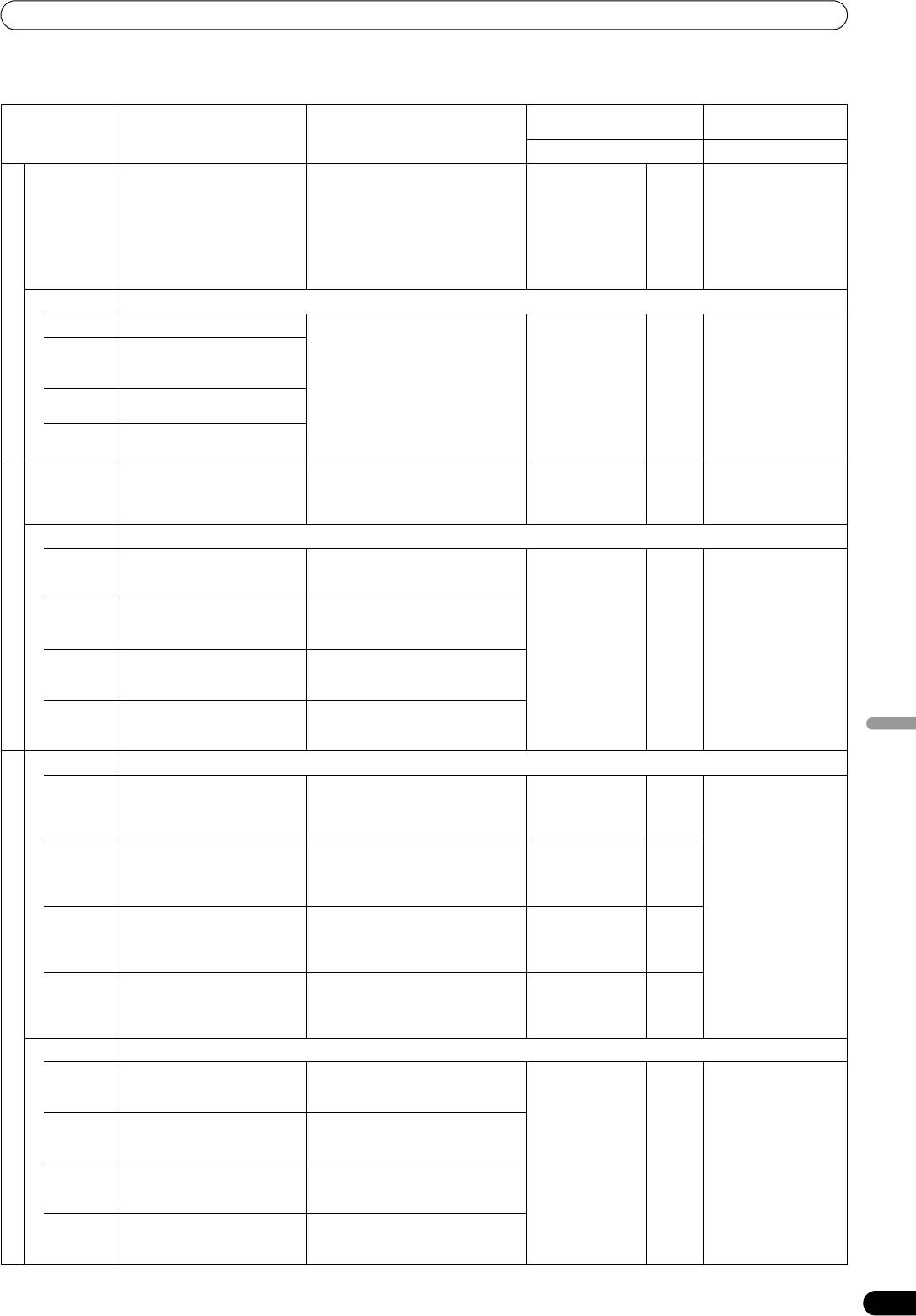
05_SVM-1000_DU.book 25 ページ 2007年10月16日 火曜日 午前9時35分
GEBRUIK VAN DE EFFECTFUNCTIE
TOUCH effecten (*1)
Parameter 1
Parameter 2
Beschrijving van het effect Beschrijving van het effect bij
(TIME/PARAMETER)
(LEVEL/DEPTH)
aanraking
Beschrijving Beschrijving
AUDIO Het phasing-effect wordt
Raak het scherm naar rechts aan
– – Draai de regelaar naar
proportioneel ten opzichte van
om het effect te versterken. Raak het
rechts om het effect te
het volume van het
scherm naar links aan om het effect
versterken. Wanneer
binnenkomende basgeluid
te verzwakken.
de regelaar volledig
toegepast.
naar links wordt
gedraaid, wordt alleen
het oorspronkelijke
geluid uitgevoerd.
VIDEO Uitvoeren van een effect waarin golven zich uitrollen vanuit het punt dat wordt aangeraakt.
PATTERN1
Continu uitvoeren van 5 golven. Uitvoeren van een effect waarin
Instellen van de
1 tot 10 Instellen van de balans
golven zich uitrollen vanuit het punt
sterkte (de
tussen de
1. RIPPLE (*2)
PATTERN2
Continu uitvoeren van 7
dat wordt aangeraakt.
amplitude) van de
oorspronkelijke video
golfontwerpen (verschillende
golven.
en de effectvideo.
helderheid).
PATTERN3
Uitvoeren van gordijnachtige
golven.
PATTERN4
Continu uitvoeren van 3 grote
golven.
AUDIO (*4) Uitvoeren van een
Raak het scherm naar rechts aan
– – Instellen van de balans
nagalmeffect.
om het effect te versterken. Raak het
tussen het
scherm naar links aan om het effect
oorspronkelijke geluid
te verzwakken.
en het effectgeluid.
VIDEO Uitvoeren van een vergroot of verkleind beeld.
PATTERN1
Uitvoeren van een beeld dat is
Uitvoeren van een beeld dat is
Instellen van de
1 tot 10 Instellen van de balans
ingezoomd op het aangeraakte
ingezoomd op het aangeraakte punt.
schaal van de
tussen de
punt.
vergroting/
oorspronkelijke video
verkleining.
en de effectvideo.
PATTERN2
Uitvoeren van een beeld dat
Uitvoeren van een beeld dat
horizontaal is uitgerekt vanuit
horizontaal is uitgerekt vanuit het
2. ZOOM (*2)
het aangeraakte punt.
aangeraakte punt.
PATTERN3
Uitvoeren van een beeld dat
Uitvoeren van een beeld dat verticaal
verticaal is uitgerekt vanuit het
is uitgerekt vanuit het aangeraakte
aangeraakte punt.
punt.
PATTERN4
Uitvoeren van een beeld dat is
Uitvoeren van een beeld dat is
uitgezoomd vanuit het
uitgezoomd vanuit het aangeraakte
aangeraakte punt.
punt.
Nederlands
AUDIO Uitvoeren van een geluid met de afsnijfrequentie van het filter veranderd.
PATTERN1
Uitvoeren van een geluid via
Raak het scherm naar rechts aan om
–––
een laagdoorlaatfilter.
het effect te versterken. Raak het
scherm naar links aan om het effect
te verzwakken.
PATTERN2
Uitvoeren van een geluid via
Raak het scherm naar rechts aan om
––
een hoogdoorlaatfilter.
het effect te versterken. Raak het
scherm naar links aan om het effect
te verzwakken.
PATTERN3
Uitvoeren van een geluid via
Raak het scherm naar rechts aan om
––
een banddoorlaatfilter.
het effect te versterken. Raak het
scherm naar links aan om het effect
te verzwakken.
PATTERN4
Uitvoeren van een geluid via
Raak het scherm naar rechts aan om
––
een scherpfilter.
het effect te versterken. Raak het
scherm naar links aan om het effect
te verzwakken.
3. BLUR (*2)
VIDEO Uitvoeren van een wazig beeld.
PATTERN1
Uitvoeren van een beeld met
Raak meer naar rechts aan om het
Instellen van de
1 tot 10 Instellen van de balans
een waas aan de linkerkant.
waas-effect aan de linkerkant te
kleur wanneer het
tussen de
versterken.
waas-effect wordt
oorspronkelijke video
toegepast.
en de effectvideo.
PATTERN2
Uitvoeren van een beeld met
Raak meer naar rechts aan om het
een waas aan de rechterkant.
waas-effect aan de rechterkant te
versterken.
PATTERN3
Uitvoeren van een beeld met
Raak meer naar rechts aan om het
een waas aan de onderkant.
waas-effect aan de onderkant te
versterken.
PATTERN4
Uitvoeren van een beeld met
Raak meer naar rechts aan om het
een waas aan de bovenkant.
waas-effect aan de bovenkant te
versterken.
25
Du
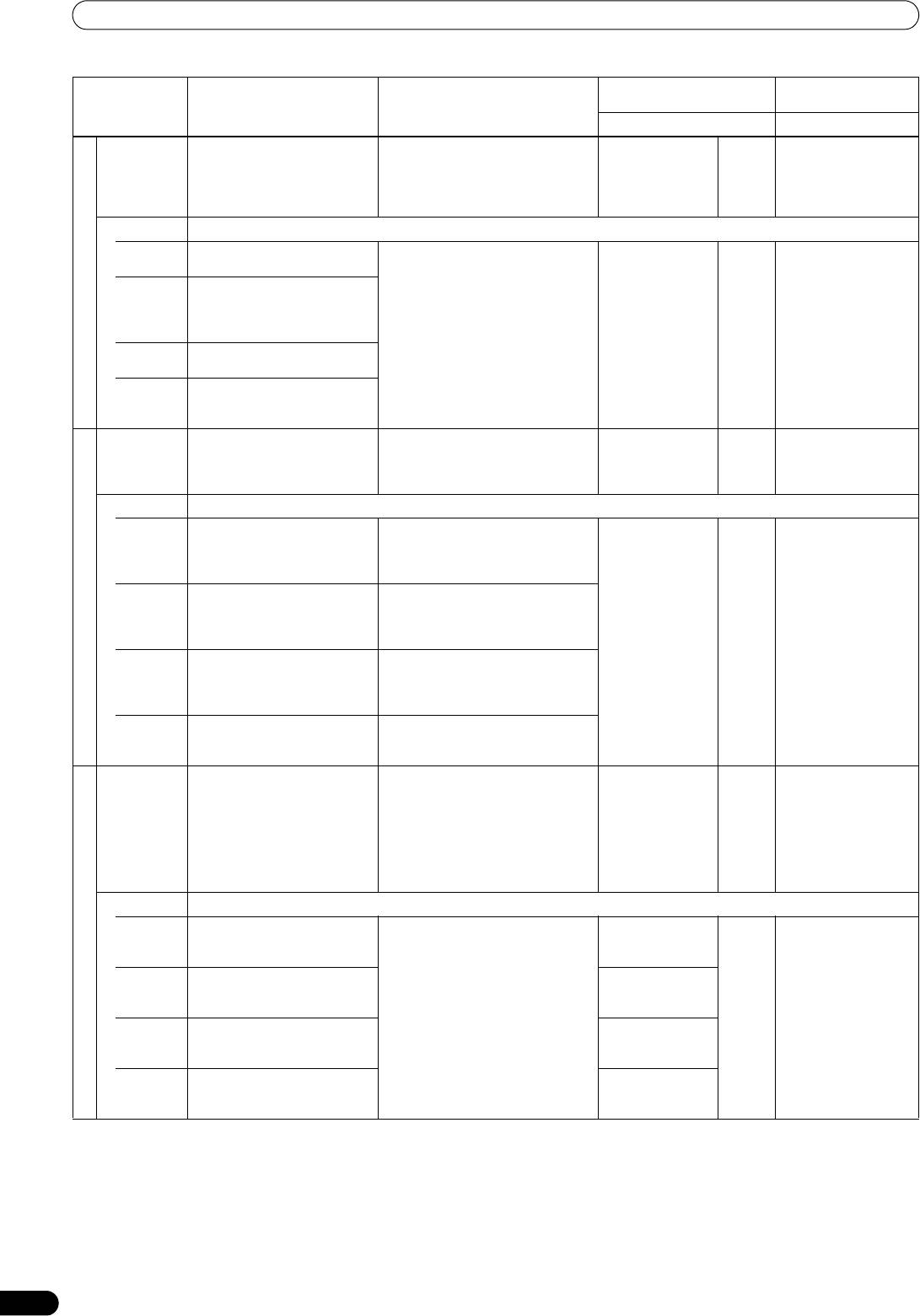
05_SVM-1000_DU.book 26 ページ 2007年10月16日 火曜日 午前9時35分
GEBRUIK VAN DE EFFECTFUNCTIE
Parameter 1
Parameter 2
Beschrijving van het effect Beschrijving van het effect bij
(TIME/PARAMETER)
(LEVEL/DEPTH)
aanraking
Beschrijving Beschrijving
AUDIO (*4) Uitvoeren van een phaser-effect
Raak het scherm meer naar rechts
– – Instellen van de balans
met nagalm.
aan voor het verlengen van de cyclus
tussen het
van het phaser-effect. Raak het
oorspronkelijke geluid
scherm meer naar links aan voor het
en het effectgeluid.
verkorten van de effectcyclus.
VIDEO Uitvoeren van een beeld met een periodiek vervormingseffect.
PATTERN1
Uitvoeren van een beeld met
Het vervormingseffect wordt
Instellen van het
1 tot 10 Instellen van de balans
een spirale vervorming.
gecentreerd op het aangeraakte
gebied waarin het
tussen de
punt toegepast. Hoe langer u het
effect wordt
oorspronkelijke video
PATTERN2
Uitvoeren van een beeld met
scherm aanraakt, hoe sterker het
toegepast.
en de effectvideo.
schermvervorming radiaal ten
effect wordt.
opzichte van het aangeraakte
punt.
4. DISTORTION (*2)
PATTERN3
Uitvoeren van een beeld met
gefragmenteerde vervorming.
PATTERN4
Uitvoeren van een beeld waarin
het scherm vervormd lijkt, net
als verf gemengd met water.
AUDIO Moduleren van het
Raak het scherm naar rechts aan
– – Instellen van de balans
ingangsgeluid. De lage tonen
om het effect te versterken. Raak het
tussen het
hebben een metaalachtige
scherm naar links aan om het effect
oorspronkelijke geluid
klank.
te verzwakken.
en het effectgeluid.
VIDEO Uitvoeren van beelden in blokpatronen.
PATTERN1
Uitvoeren van een beeld waarin
Uitvoeren van een beeld waarin het
Instellen van het
1 tot 10 Instellen van de balans
het aangeraakte gedeelte rekt
aangeraakte gedeelte rekt en krimpt
aantal verdelingen
tussen de
en krimpt in de horizontale en
in de horizontale en de verticale
van de blokken.
oorspronkelijke video
de verticale richting.
richting.
en de effectvideo.
PATTERN2
Uitvoeren van een beeld waarin
Uitvoeren van een beeld waarin het
het aangeraakte gedeelte rekt
aangeraakte gedeelte rekt en krimpt
5. BLOCK
en krimpt in de horizontale
in de horizontale richting.
richting.
PATTERN3
Uitvoeren van een beeld waarin
Uitvoeren van een beeld waarin het
het aangeraakte gedeelte rekt
aangeraakte gedeelte rekt en krimpt
en krimpt in de verticale
in de verticale richting.
richting.
PATTERN4
Uitvoeren van een beeld waarin
Uitvoeren van een beeld waarin het
het aangeraakte blok van kleur
aangeraakte blok van kleur
verandert.
verandert.
AUDIO Uitvoeren van audio alsof het
Raak het scherm naar rechts aan
– – Draai de regelaar naar
ingangsgeluid verbrijzeld is.
om het effect te versterken. Raak het
rechts om het effect te
scherm naar links aan om het effect
versterken. Wanneer
te verzwakken.
de regelaar volledig
naar links wordt
gedraaid, wordt alleen
het oorspronkelijke
geluid uitgevoerd.
VIDEO Uitvoeren van een beeld met een radiaal concentrisch effect.
PATTERN1
Uitvoeren van een beeld dat
De aangeraakte plaats heeft de
Instellen van de
1 tot 10 Instellen van de balans
eruit ziet als een licht dat
centrale coördinaten van het effect.
kleur.
tussen de
vanachter schijnt.
oorspronkelijke video
en de effectvideo.
Uitvoeren van een beeld dat
Instellen van de
6. RADIATION
PATTERN2
zich radiaal uitspreidt.
opening van het
midden.
PATTERN3
Uitvoeren van een beeld van
Instellen van de
cirkels die concentrisch
opening van het
uitspreiden.
midden.
PATTERN4
Uitvoeren van een beeld dat een
Instellen van de
combinatie is van PATTERN 2
opening van het
en PATTERN 3.
midden.
26
Du
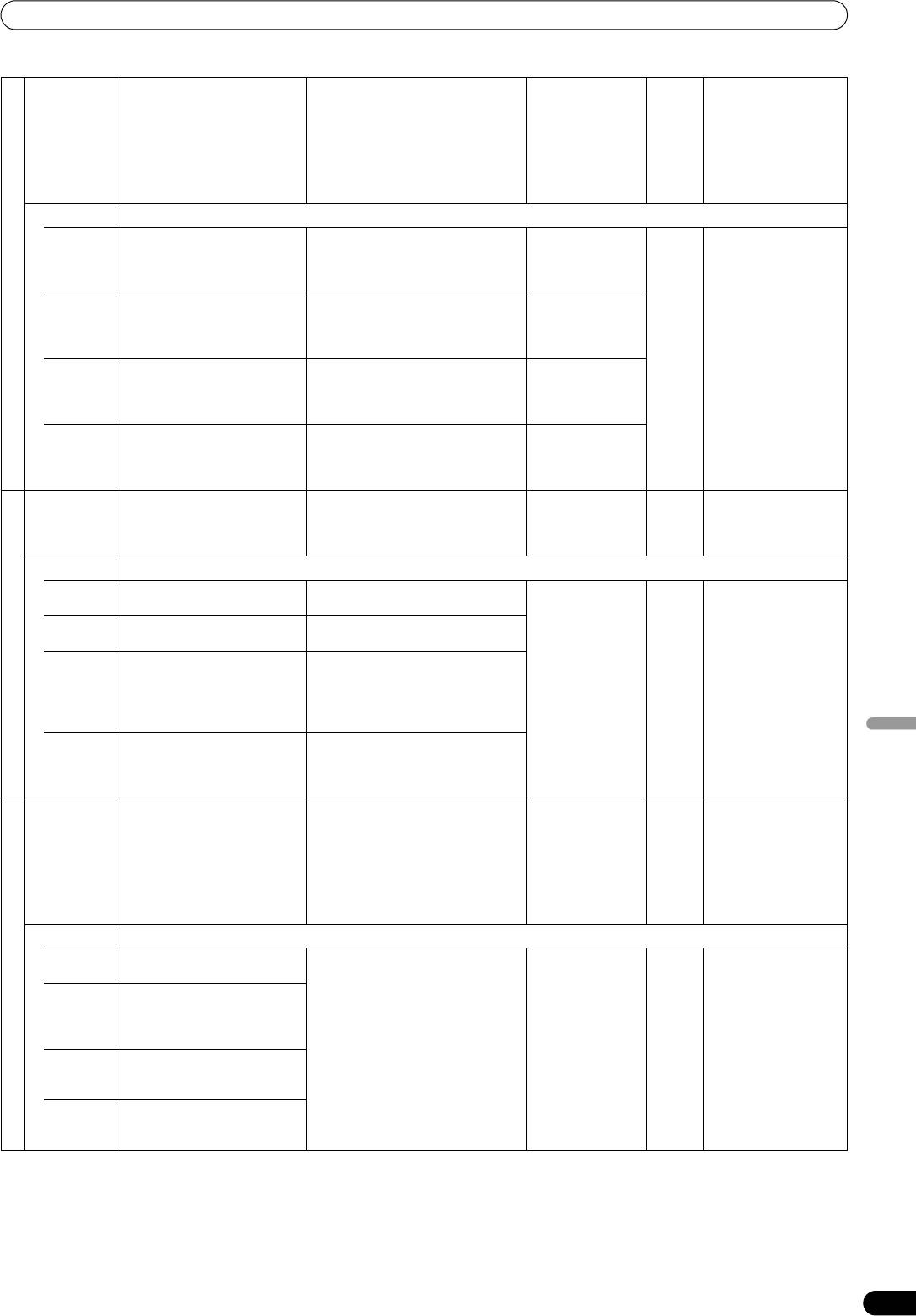
05_SVM-1000_DU.book 27 ページ 2007年10月16日 火曜日 午前9時35分
GEBRUIK VAN DE EFFECTFUNCTIE
AUDIO Uitvoeren van het
Raak het scherm meer naar rechts
– – Draai de regelaar naar
ingangsgeluid alsof het
aan om de toonhoogte te verhogen.
rechts om het effect te
gemaakt is door een robot.
Raak het scherm naar links aan om
versterken. Wanneer
de toonhoogte te verlagen.
de regelaar volledig
naar links wordt
gedraaid, wordt alleen
het oorspronkelijke
geluid uitgevoerd.
VIDEO Uitvoeren van een kaleidoscopisch effect.
PATTERN1
Uitvoeren van een beeld dat het
Wanneer het oorspronkelijke beeld
Instellen van de
1 tot 10 Instellen van de balans
scherm cirkelvormig verdeeld
wordt aangeraakt en verschoven,
middenhoek van
tussen de
vanuit het midden van het
wordt het scherm cirkelvormig
het beeld.
oorspronkelijke video
scherm.
verdeeld en uitgevoerd.
en de effectvideo.
PATTERN2
Uitvoeren van een beeld dat het
Wanneer het oorspronkelijke beeld
Instellen van de
7. KALEIDO
scherm horizontaal verdeeld
wordt aangeraakt en verschoven,
hoogte van het
(verticaal gestapeld).
wordt het scherm horizontaal
beeld.
verdeeld (verticaal gestapeld).
PATTERN3
Uitvoeren van een beeld dat het
Wanneer het oorspronkelijke beeld
Instellen van de
scherm verticaal verdeeld
wordt aangeraakt en verschoven,
breedte van het
(horizontaal gerangschikt).
wordt het scherm verticaal verdeeld
beeld.
(horizontaal gerangschikt).
PATTERN4
Uitvoeren van een beeld dat
Wanneer het oorspronkelijke beeld
Instellen van de
horizontaal en verticaal is
wordt aangeraakt en verschoven,
breedte en de
verdeeld.
wordt het scherm horizontaal en
hoogte van het
verticaal verdeeld.
beeld.
AUDIO Produceren van een effect
Raak het scherm naar rechts aan
– – Instellen van de balans
waarbij de toonhoogte van het
om het effect te versterken. Raak het
tussen het
ingangsgeluid wordt verlaagd.
scherm naar links aan om het effect
oorspronkelijke geluid
te verzwakken.
en het effectgeluid.
VIDEO Uitvoeren van een beeld met een lensachtig effect.
PATTERN1
Uitvoeren van een beeld met
De lens beweegt naar de plaats die
Instellen van de
1 tot 10 Instellen van de balans
een lensachtig effect.
wordt aangeraakt.
grootte van de lens.
tussen de
oorspronkelijke video
PATTERN2
Uitvoeren van een beeld met
De lens beweegt naar de plaats die
en de effectvideo.
een lensachtig effect.
wordt aangeraakt.
8. LENS
PATTERN3
Uitvoeren van een beeld met
De lens beweegt naar de plaats die
een lensachtig effect.
wordt aangeraakt en het beeld
binnen de lens beweegt ook
overeenkomstig de hoeveelheid
beweging van de lens.
PATTERN4
Omkeren van de luminantie-
De lens beweegt naar de plaats die
Nederlands
componenten en uitvoeren van
wordt aangeraakt.
het beeld met een lensachtig
effect.
AUDIO Produceren van een phaser-
Raak het scherm naar rechts aan
– – Draai de regelaar naar
effect. Door de aangeraakte
om het effect te versterken. Raak het
rechts om het effect te
plaats naar links en rechts te
scherm naar links aan om het effect
versterken. Wanneer
verschuiven, verandert het
te verzwakken.
de regelaar volledig
volume van het effect.
naar links wordt
gedraaid, wordt alleen
het oorspronkelijke
geluid uitgevoerd.
VIDEO Uitvoeren van een beeld dat ontworpen is als een kubus.
PATTERN1
Uitvoeren van een beeld van
Beweegt naar de aangeraakte
Instellen van de
1 tot 10 Instellen van de balans
een roterende kubus.
plaats.
grootte van het
tussen de
object.
oorspronkelijke video
9. CUBE
PATTERN2
Uitvoeren van een beeld van
en de effectvideo.
een bodemloos,
pyramidevormig prisma dat
ronddraait.
PATTERN3
Uitvoeren van een beeld van
een bodemloos, vijfhoekig
prisma dat ronddraait.
PATTERN4
Uitvoeren van een beeld van
een bodemloos, zevenhoekig
prisma dat ronddraait.
27
Du
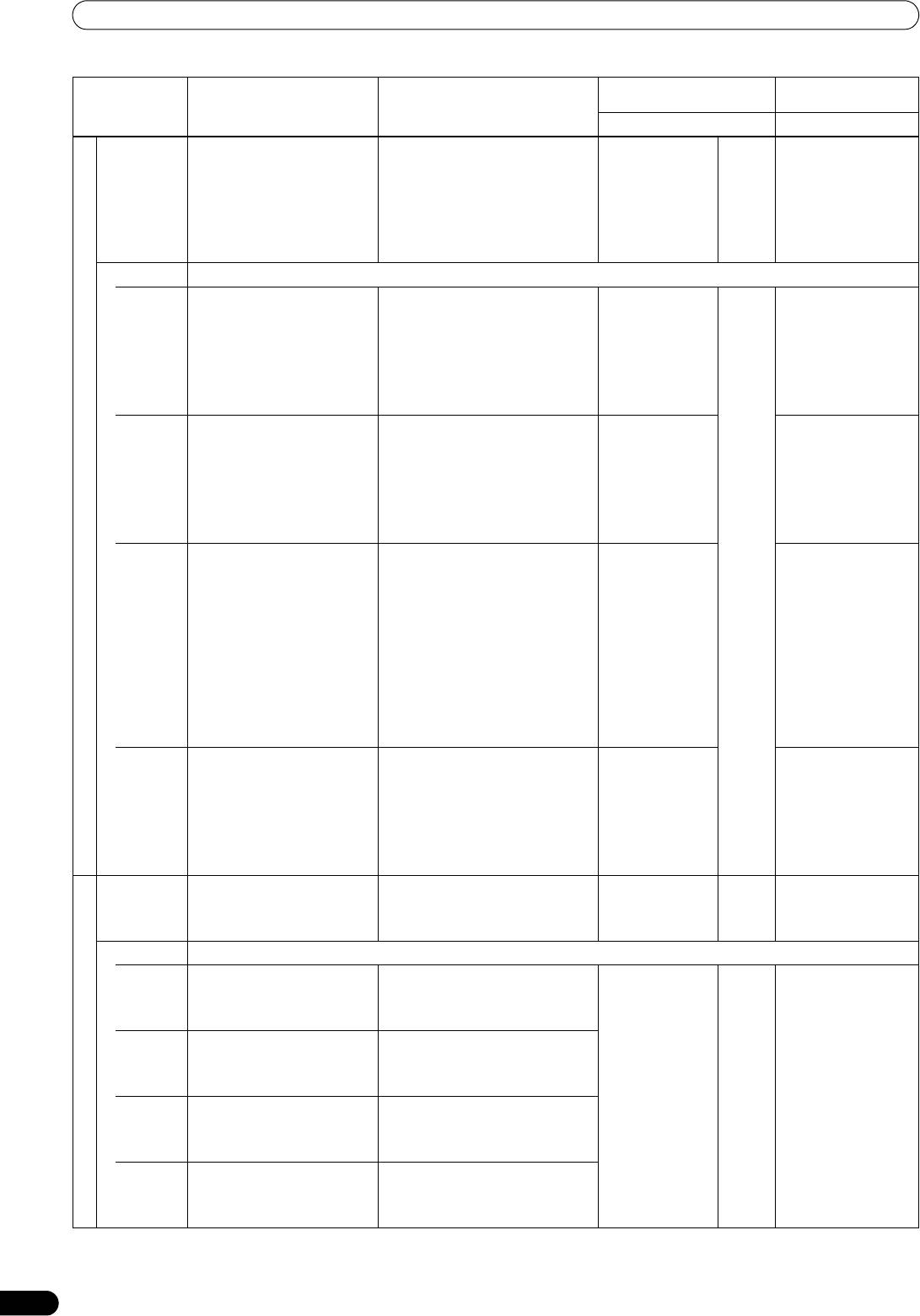
05_SVM-1000_DU.book 28 ページ 2007年10月16日 火曜日 午前9時35分
GEBRUIK VAN DE EFFECTFUNCTIE
Parameter 1
Parameter 2
Beschrijving van het effect Beschrijving van het effect bij
(TIME/PARAMETER)
(LEVEL/DEPTH)
aanraking
Beschrijving Beschrijving
AUDIO Het flanger-effect wordt
Raak het scherm meer naar rechts
– – Draai de regelaar naar
toegepast. Beweeg uw vinger
aan voor het verlengen van de cyclus
rechts om het effect te
op het aanraakscherm van
van het flanger-effect. Raak het
versterken. Wanneer
rechts naar links om het
scherm meer naar links aan voor het
de regelaar volledig
effectvolume te veranderen.
verkorten van de effectcyclus.
naar links wordt
gedraaid, wordt alleen
het oorspronkelijke
geluid uitgevoerd.
VIDEO Uitvoeren van een beeld met een draaiend en roterend efect.
PATTERN1
Uitvoeren van een beeld waarin
Het beeld roteert wanneer u het
Instellen van de
1 tot 10 Instellen van de balans
het scherm draait en roteert.
midden van het scherm aanraakt en
draaisnelheid.
tussen de
uw vinger in een cirkelvormige
oorspronkelijke video
beweging sleept.
en de effectvideo.
Wanneer de vergroting
meer is dan het
midden, neemt de
draaisnelheid toe.
PATTERN2
Uitvoeren van een beeld waarin
Het beeld roteert wanneer u het
Instellen van het
Instellen van de balans
het scherm afzonderlijk
midden van het scherm aanraakt en
aantal verdelingen.
tussen de
verdeeld en gedraaid is.
uw vinger in een cirkelvormige
oorspronkelijke video
beweging sleept.
en de effectvideo.
Wanneer de vergroting
meer is dan het
midden, neemt de
10. TWIST
draaisnelheid toe.
PATTERN3
Uitvoeren van een beeld waarin
Het blok van de aangeraakte plaats
Instellen van het
Instellen van de balans
het scherm verdeeld is als in
wordt gerekt. Tijdens de aanraking
aantal verdelingen.
tussen de
PATTERN 2 en waarin elk
zal het rekken en krimpen dat
oorspronkelijke video
gedeelte rekt en krimpt
correspondeert met het audioniveau
en de effectvideo.
overeenkomstig het
stoppen.
Wanneer de vergroting
audioniveau (als een grafische
meer is dan het
equalizer).
midden, neemt de
krimpsnelheid af, en
naarmate MAX wordt
bereikt, wordt er
overgeschakeld naar
de omgekeerde
rekkende werking.
PATTERN4
Uitvoeren van een beeld waarin
Het beeld roteert wanneer u het
Instellen van de
Instellen van de balans
het scherm gedraaid is en er
midden van het scherm aanraakt en
draaisnelheid.
tussen de
een nabeeld blijft.
uw vinger in een cirkelvormige
oorspronkelijke video
beweging sleept.
en de effectvideo.
Wanneer de vergroting
meer is dan het
midden, neemt de
draaisnelheid toe.
AUDIO Uitvoeren van een geluid met
Raak het scherm naar rechts aan
– – Draai de regelaar naar
de afsnijfrequentie van het filter
om het effect te versterken. Raak het
rechts om het effect te
veranderd.
scherm naar links aan om het effect
versterken.
te verzwakken.
VIDEO Uitvoeren van een beeld met een spotlicht-effect.
PATTERN1
Uitvoeren van een beeld met
Uitvoeren van een beeld met een
Instellen van het
1 tot 10 Instellen van de balans
een spotlicht van willekeurige
spotlicht van vaste grootte op de
interval waarin het
tussen de
grootte op een willekeurige
aangeraakte plaats.
spotlicht ververst
oorspronkelijke video
plaats.
wordt.
en de effectvideo.
PATTERN2
Uitvoeren van een beeld met
Uitvoeren van een beeld met een
een spotlicht van willekeurige
spotlicht van willekeurige grootte op
grootte op een willekeurige
de aangeraakte plaats.
11. SPOT (*3)
plaats.
PATTERN3
Uitvoeren van een beeld met
Uitvoeren van een beeld met een
een spotlicht van willekeurige
spotlicht van vaste grootte en
grootte en kleur op een
willekeurige kleur op de aangeraakte
willekeurige plaats.
plaats.
PATTERN4
Uitvoeren van een beeld met
Uitvoeren van een beeld met een
een spotlicht van willekeurige
spotlicht van willekeurige grootte en
grootte en kleur op een
kleur op de aangeraakte plaats.
willekeurige plaats.
28
Du
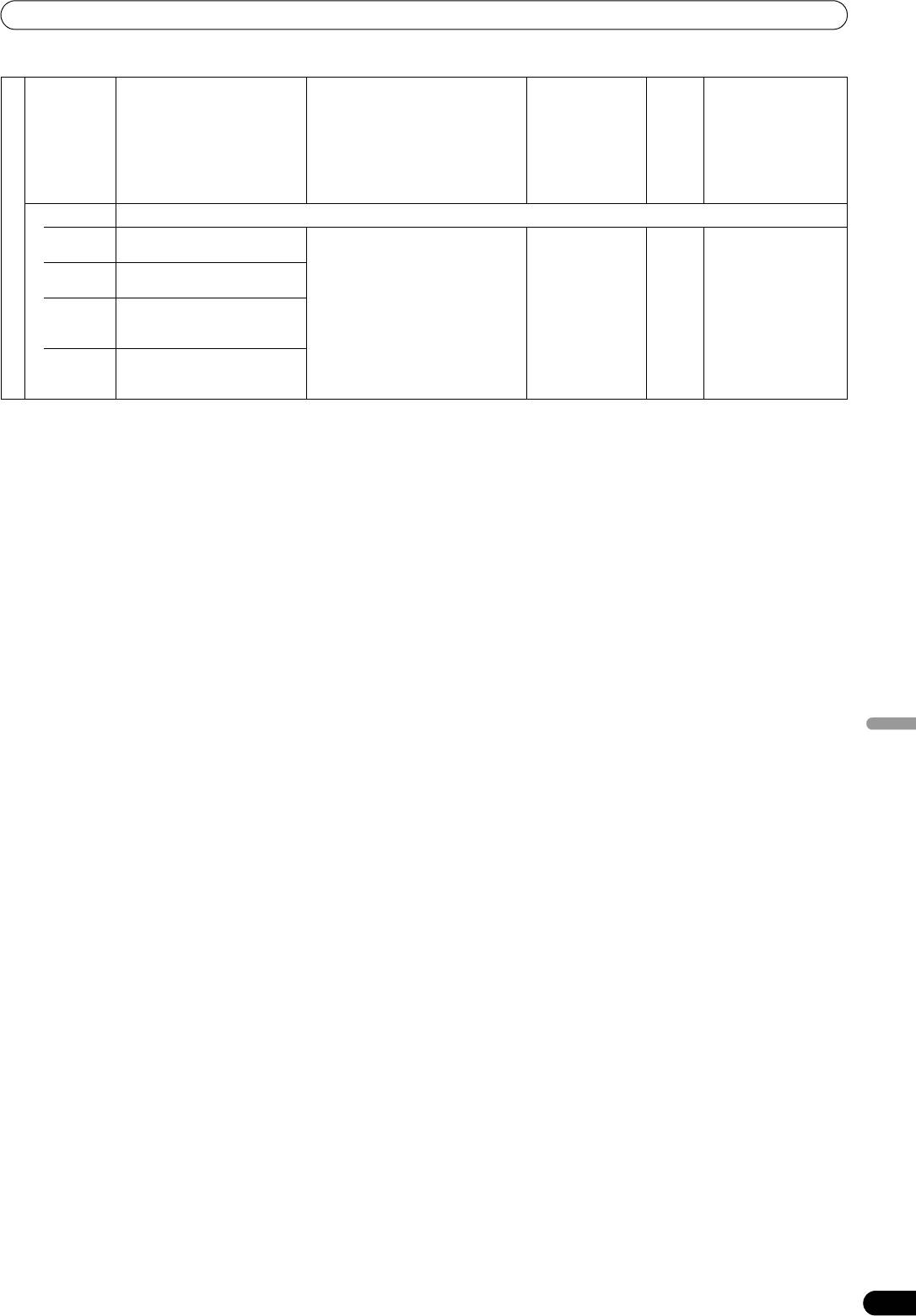
05_SVM-1000_DU.book 29 ページ 2007年10月16日 火曜日 午前9時35分
GEBRUIK VAN DE EFFECTFUNCTIE
AUDIO Het flanger-effect wordt
Raak meer naar rechts aan om het
– – Draai de regelaar naar
toegepast. Beweeg uw vinger
effect te versterken. Raak meer naar
rechts om het effect te
op het aanraakscherm van
links aan om het effect te
versterken. Wanneer
rechts naar links om het
verzwakken.
de regelaar volledig
effectvolume te veranderen.
naar links wordt
gedraaid, wordt alleen
het oorspronkelijke
geluid uitgevoerd.
VIDEO Uitvoeren van een beeld van een bewegende cirkel in kleur.
PATTERN1
Uitvoeren van een beeld van
De cirkel beweegt naar het
Instellen van de
1 tot 10 Instellen van de balans
een cirkel met puntjes-ontwerp.
aangeraakte punt.
grootte van de
tussen de
cirkel.
oorspronkelijke video
Uitvoeren van een beeld van
12. DROP (*3)
PATTERN2
en de effectvideo.
een cirkel met rand-ontwerp.
PATTERN3
Uitvoeren van een beeld van
een cirkel met een verticaal
gerekt beeld.
PATTERN4
Uitvoeren van een beeld van
een cirkel met het
oorspronkelijke beeld.
(*1) Wanneer de [HOLD] toets op ON staat, kunt u het spoor van uw vinger terwijl dit het aanraakscherm aanraakt voor maximaal 8
seconden opnemen.
(*2) Het effect zal niet zichtbaar zijn tenzij de video-effect voorstellingsmonitor wordt aangeraakt.
(*3) Wanneer de effectfunctie op ON staat, worden willekeurige effecten toegepast.
(*4) Wanneer de effectfunctie op OFF staat, zijn de effectgeluiden niet hoorbaar, zelfs niet op de monitor.
Nederlands
29
Du
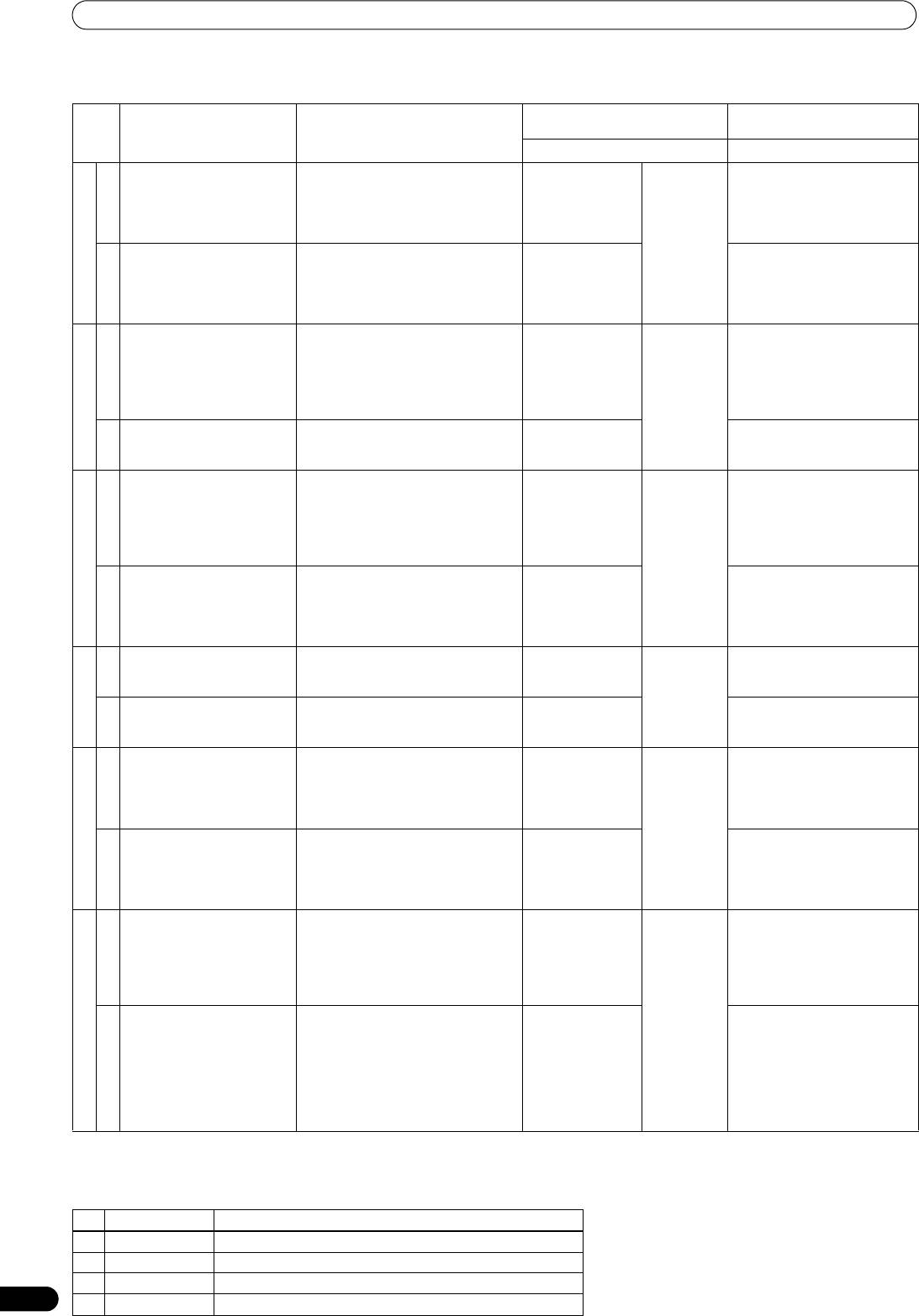
05_SVM-1000_DU.book 30 ページ 2007年10月16日 火曜日 午前9時35分
GEBRUIK VAN DE EFFECTFUNCTIE
TEXT effecten
Parameter 1
Parameter 2 (LEVEL/DEPTH)
Beschrijving van het effect Parameters van de beat-toets
(TIME/PARAMETER)
Beschrijving Beschrijving
Dramatisch veranderen van
Voor de tijd van 1 BPM beat wordt een
Instellen van het
10 ms tot
Draai de regelaar naar rechts
de geluidsklank door het
1/2 tot 32/1 tijd ingesteld voor het
interval waarin de
32 000 ms
om het effect te versterken.
wijzigen van de frequentie
interval waarin de afsnijfrequentie
afsnijfrequentie
AUDIO
van het filter op het ritme van
zich beweegt.
zich beweegt.
de beat.
De tekstregel wordt
Voor de tijd van 1 BPM beat wordt een
Instellen van de
Instellen van de balans tussen
1. BLOCK
afgebroken in eenheden van
1/2 tot 32/1 tijd ingesteld waarin de
effecttijd.
de oorspronkelijke video en de
puntjesblokken en wordt dan
tekst verdwijnt in eenheden van
tekst.
VIDEO
weer opgebouwd in eenheden
puntjesblokken en dan weer opnieuw
van puntjesblokken.
wordt opgebouwd.
Er wordt snel en eenvoudig
Voor de tijd van 1 BPM beat wordt een
Instellen van het
10 ms tot
Draai de regelaar naar rechts
één phaser-effect cyclus
1/2 tot 32/1 tijd ingesteld voor het
interval waarin het
32 000 ms
om het effect te versterken.
gemaakt op de beat.
interval waarin het phaser-effect zich
phaser-effect zich
Wanneer de regelaar volledig
beweegt.
beweegt.
naar links wordt gedraaid, wordt
AUDIO
alleen het oorspronkelijke
geluid uitgevoerd.
2. ROTATION
De tekstregel wordt uitgelijnd
Voor de tijd van 1 BPM beat wordt 1/2
Instellen van de
Instellen van de balans tussen
en vormt een cirkel terwijl
tot 32/1 tijd ingesteld waarin de tekst
effecttijd.
de oorspronkelijke video en de
VIDEO
deze ronddraait.
eenmaal ronddraait.
tekst.
Er wordt snel en eenvoudig
Voor de tijd van 1 BPM beat wordt een
Instellen van het
10 ms tot
Draai de regelaar naar rechts
één flanger-effect cyclus
1/2 tot 32/1 tijd ingesteld voor het
interval waarin het
32 000 ms
om het effect te versterken.
gemaakt op de beat.
interval waarin het flanger-effect zich
flanger-effect zich
Wanneer de regelaar volledig
beweegt.
beweegt.
naar links wordt gedraaid, wordt
AUDIO
alleen het oorspronkelijke
geluid uitgevoerd.
De letterreeks glanst en
Voor de tijd van 1 BPM wordt een 1/2
Instellen van de
Instellen van de balans tussen
3. SLIDE
wordt horizontaal gerekt op
tot 32/1 tijd ingesteld waarin de tekst
effecttijd.
de oorspronkelijke video en de
een aaneengeregen manier,
begint te veranderen en dan weer
tekst.
VIDEO
waarna ze terugkeert naar de
terugkeert naar de oorspronkelijke
oorspronkelijke letterreeks.
toestand.
Het geluid wordt op het ritme
Voor de tijd van 1 BPM beat wordt een
Instellen van de
10 ms tot
Instellen van de balans tussen
van de beat gesneden.
1/8 tot 8/1 afsnijtijd ingesteld.
effecttijd.
16 000 ms
het oorspronkelijke geluid en
AUDIO
het effectgeluid.
Er verschijnen willekeurige
Voor de tijd van 1 BPM beat wordt een
Instellen van de
Instellen van de balans tussen
testregels.
1/8 tot 8/1 tijd ingesteld voor de weergave
effecttijd.
de oorspronkelijke video en de
4. RANDOM
VIDEO
van de willekeurige tekstregels.
tekst.
Uitvoeren van audio waarin
Voor de tijd van 1 BPM beat wordt een
Instellen van de
10 ms tot
Instellen van de balans tussen
het ingangsgeluid begint bij
1/8 tot 8/1 effecttijd ingesteld.
effecttijd.
16 000 ms
het oorspronkelijke geluid en
een hoge toonhoogte en dan
het effectgeluid.
AUDIO
terugkeert naar het normale
geluid.
Beginnend met het inzoomen
Voor de tijd van 1 BPM beat wordt een
Instellen van de
Instellen van de balans tussen
5. ZOOM
van elke afzonderlijke letter,
1/8 tot 8/1 tijd ingesteld waarin de
effecttijd.
de oorspronkelijke video en de
wordt de tekst gevormd via
letters tot de ingestelde positie
tekst.
VIDEO
uitzoomen van de letters tot
uitzoomen.
de ingestelde positie.
Uitvoeren van audio alsof het
Voor de tijd van 1 BPM beat wordt een
Instellen van het
10 ms tot
Draai de regelaar naar rechts
ingangsgeluid verbrijzeld is.
1/2 tot 32/1 tijd ingesteld voor het
interval waarin het
32 000 ms
om het effect te versterken.
interval waarin het verbrijzelingseffect
verbrijzelingseffect
Wanneer de regelaar volledig
zich beweegt.
zich beweegt.
naar links wordt gedraaid, wordt
AUDIO
alleen het oorspronkelijke
geluid uitgevoerd.
Vanaf de eerste letter van de
Voor de tijd van 1 BPM beat wordt een
Instellen van de
Instellen van de balans tussen
letterreeks worden de letters
1/2 tot 32/1 tijd ingesteld waarin de
effecttijd.
de oorspronkelijke video en de
6. CRUSH
van links naar rechts gerekt
tekst verschijnt terwijl deze gerekt
tekst.
terwijl ze verschijnen, en
wordt en dan verdwijnt terwijl ze
vanaf de eerste letter van de
gerekt wordt.
VIDEO
tekstregel worden de letters
van rechts naar links gerekt
terwijl ze verdwijnen.
(*1) De effecttijd voor video-effecten verandert niet onder 33 ms per frame voor de NTSC en NTSC-US systemen, en 40 ms per frame voor
het PAL systeem.
Karakter
Nr. Naam Beschrijving van het karakter
1 SHADOW Aanbrengen van een schaduw over de weergegeven tekst.
2 TRANSPARENT De tekst doorzichtig maken.
3 OUTSIDE Aanbrengen van een rand om de tekst.
30
4 HUE Veranderen van de kleur van de tekst (behalve zwart en wit).
Du
Оглавление
- Contents
- CONFIRM FEATURES ACCESSORIES
- NAMES AND FUNCTIONS OF PARTS
- CONNECTIONS
- BASIC OPERATIONS
- USING THE VIDEO FADER FUNCTION
- USING THE EFFECT FUNCTION
- USING THE JPEG VIEWER
- THE VIDEO EQUALIZER FUNCTION
- FADER START FUNCTION
- PERFORM UTILITY SETUP
- HARDWARE SETUP
- TROUBLESHOOTING
- SPECIFICATIONS
- Contenu
- VÉRIFICATION DES CARACTÉRISTIQUES ACCESSOIRES
- NOMS ET FONCTIONS DES ORGANES
- CONNEXIONS
- DÉMARCHES DE BASE
- UTILISATION DE LA FONCTION DE FONDU VIDÉO
- UTILISATION DE LA FONCTION D’EFFET
- UTILISATION DU VISUALISEUR JPEG
- FONCTION D’ÉGALISEUR VIDÉO
- FONCTION DE DÉPART EN FONDU
- EXÉCUTION DE LA CONFIGURATION UTILITAIRE
- CONFIGURATION DU MATÉRIEL
- GUIDE DE DÉPANNAGE
- FICHE TECHNIQUE
- Inhaltsverzeichnis
- ÜBERPRÜFEN DES VORSICHTSHINWEISE MITGELIEFERTEN ZUR HANDHABUNG ZUBEHÖRS
- MERKMALE
- BEZEICHNUNG UND FUNKTION DER BEDIENELEMENTE
- ANSCHLÜSSE
- GRUNDLEGENDE BEDIENUNGSVERFAHREN
- VERWENDUNG DER VIDEOFADER-FUNKTION
- VERWENDUNG DER EFFEKTFUNKTION
- VERWENDUNG DES JPEG VIEWER
- DIE VIDEO EQUALIZER-FUNKTION
- FADER-STARTFUNKTION
- AUSFÜHRUNG DES UTILITY-SETUP
- HARDWARE-SETUP
- STÖRUNGSBESEITIGUNG
- TECHNISCHE DATEN
- Indice
- CONTROLLO DEGLI CARATTERISTICHE ACCESSORI
- NOME DELLE VARIE PARTI E LORO FUNZIONE
- COLLEGAMENTI
- OPERAZIONI DI BASE
- USO DELLA FUNZIONE DI DISSOLVENZA VIDEO
- USO DEGLI EFFETTI
- USO DI JPEG VIEWER
- LA FUNZIONE DI EQUALIZZAZIONE VIDEO
- FUNZIONE DI INIZIO DELLA DISSOLVENZA
- IMPOSTAZIONE DELL'UTILITY DI PERFORMANCE
- IMPOSTAZIONI HARDWARE
- DIAGNOSTICA
- CARATTERISTICHE TECNICHE
- Inhoud
- CONTROLEER DE WAARSCHUWINGEN ACCESSOIRES I.V.M. HET GEBRUIK
- KENMERKEN
- BENAMING EN FUNCTIE VAN DE BEDIENINGSORGANEN
- AANSLUITINGEN
- BASISBEDIENING
- GEBRUIK VAN DE VIDEOFADERFUNCTIE
- GEBRUIK VAN DE EFFECTFUNCTIE
- GEBRUIK VAN DE JPEG VIEWER
- DE VIDEO-EQUALIZER FUNCTIE
- FADERSTARTFUNCTIE
- UTILITY-INSTELLINGEN
- APPARATUUR-INSTELLINGEN
- VERHELPEN VAN STORINGEN
- TECHNISCHE GEGEVENS
- Índice
- CONFIRMACIÓN DE CARACTERÍSTICAS LOS ACCESORIOS
- NOMENCLATURA Y FUNCIONES DE LOS CONTROLES
- CONEXIONES
- OPERACIONES BÁSICAS
- EMPLEO DE LA FUNCIÓN DE FUNDIDO DE VÍDEO
- EMPLEO DE LA FUNCIÓN DE EFECTOS
- EMPLEO DE JPEG VIEWER
- FUNCIÓN DEL ECUALIZADOR DE VÍDEO
- FUNCIÓN DE INICIO CON FUNDIDO
- EFECTÚE LA CONFIGURACIÓN DE UTILIDADES
- CONFIGURACIÓN DE DISPOSITIVOS
- SOLUCIÓN DE PROBLEMAS
- ESPECIFICACIONES
- Содержание
- ПРОВЕРКА НАЛИЧИЯ ФУНКЦИОНАЛЬНЫЕ ПРИНАДЛЕЖНОСТЕЙ ОСОБЕННОСТИ
- ЭЛЕМЕНТЫ УСТРОЙСТВА И ИХ ФУНКЦИИ
- ПОДКЛЮЧЕНИЯ
- ОСНОВНЫЕ ОПЕРАЦИИ
- ПОЛЬЗОВАНИЕ ФУНКЦИЕЙ ВИДЕОФЕЙДЕРА
- ПОЛЬЗОВАНИЕ ФУНКЦИЕЙ НАЛОЖЕНИЯ ЭФФЕКТОВ
- ПОЛЬЗОВАНИЕ ОБОЗРЕВАТЕЛЕМ JPEG (JPEG VIEWER)
- ФУНКЦИЯ ВИДЕОЭКВАЛАЙЗЕРА
- ФУНКЦИЯ ЗАПУСКА ПО ФЕЙДЕРУ
- ВЫПОЛНИТЕ НАСТРОЙКУ ПРОГРАММЫ
- НАСТРОЙКА ОБОРУДОВАНИЯ
- УСТРАНЕНИЕ НЕПОЛАДОК
- ТЕХНИЧЕСКИЕ ХАРАКТЕРИСТИКИ




